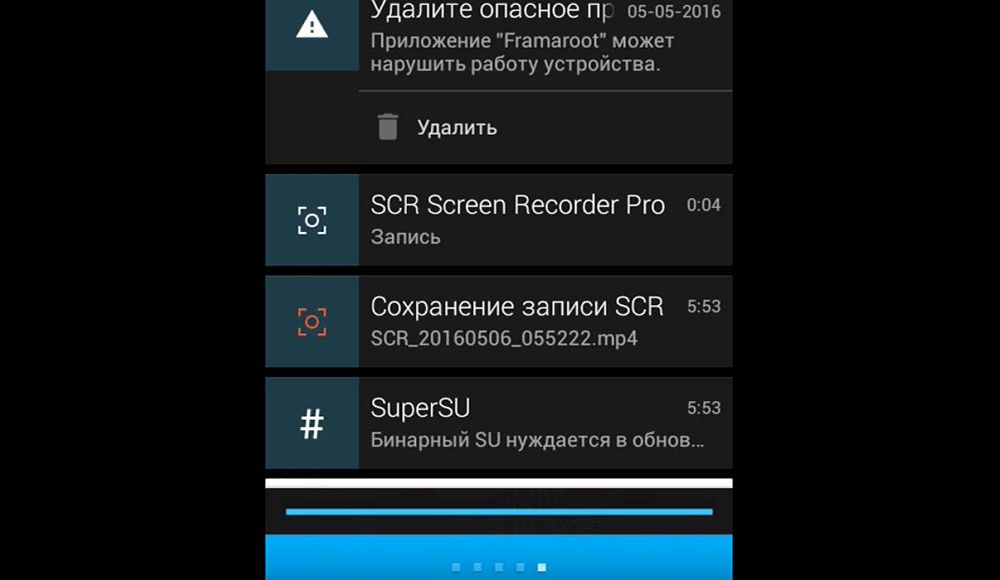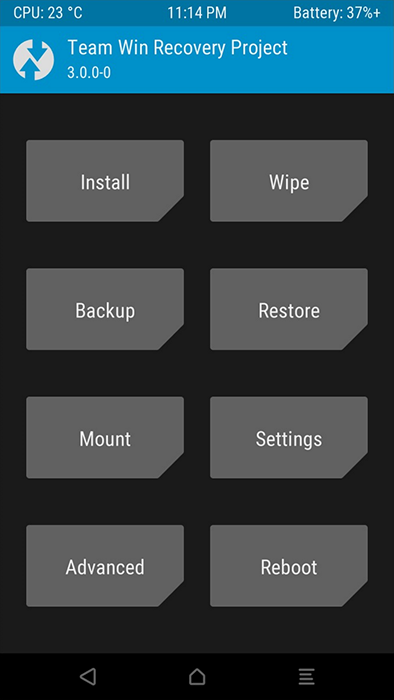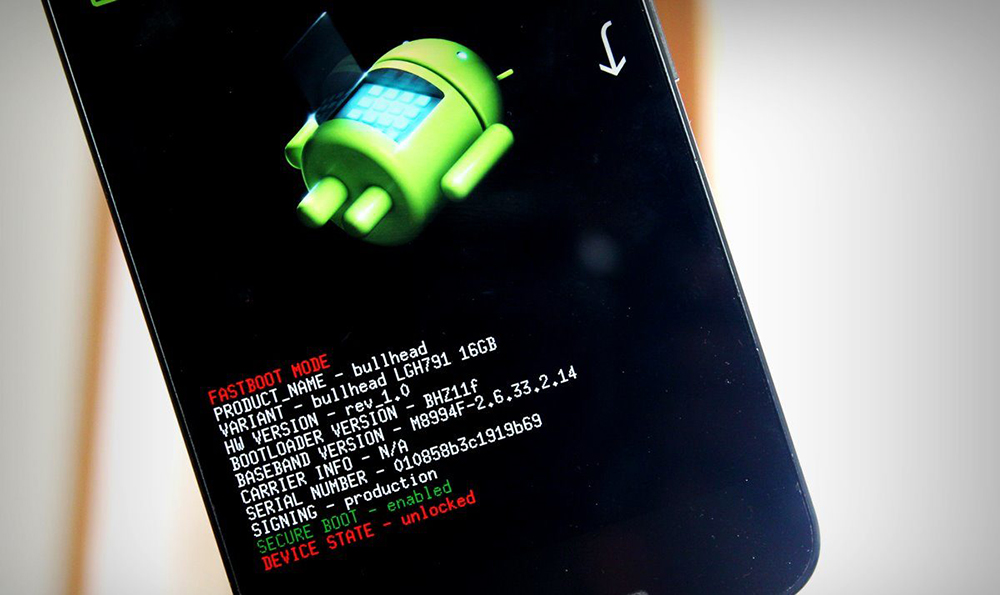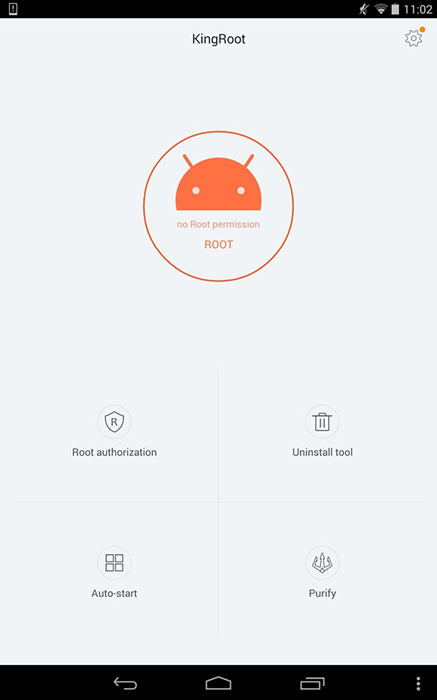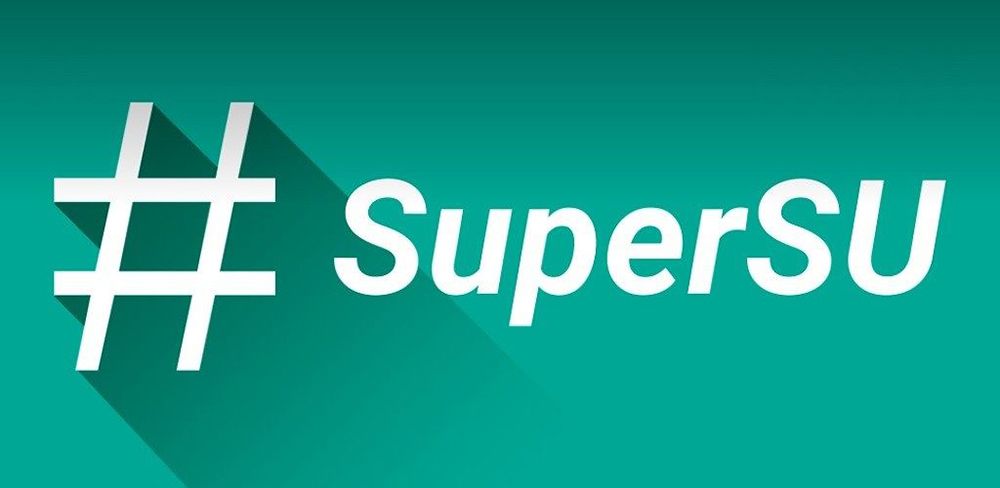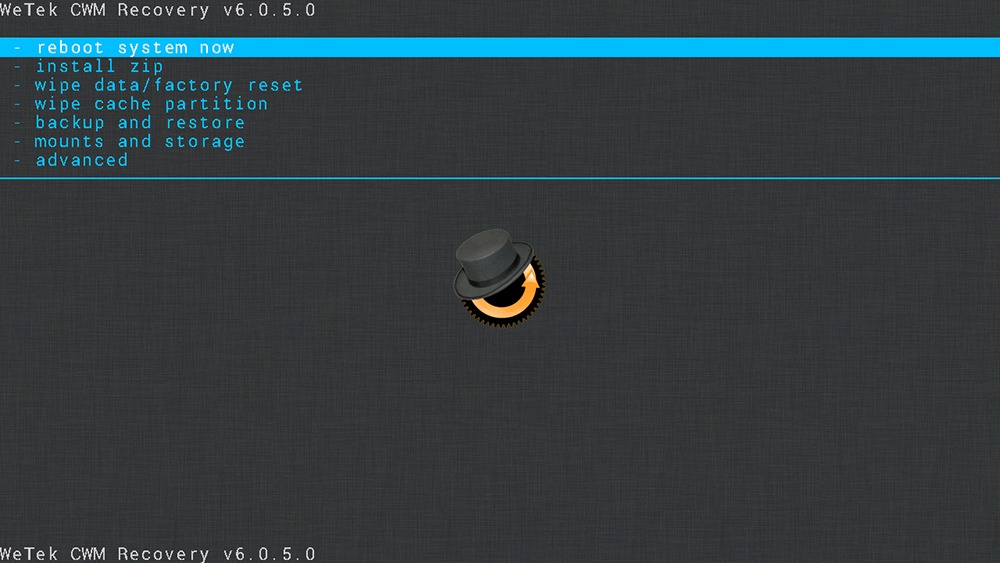ОС Android, как и любое другое программное обеспечение, подвергается различным сбоям. Они могут снизить быстродействие мобильного устройства и ограничить его функциональность. Одной из таких проблем является ошибка android process acore, которая приводит к невозможности полноценно работать с тем или иным системным приложением. Рассмотрим, что может вызвать всплывающее уведомление типа «android process acore, произошла ошибка» и как исправить подобный сбой без обращения в сервисный центр.
Как устранить ошибку android process acore
Основными источниками данной неисправности являются:
- Принудительная остановка системного приложения, без которого Андроид не может нормально работать;
- Инсталляция нескольких программ с одинаковым или схожим функционалом;
- Случайное или преднамеренное стирание системного файла на девайсе с разблокированными root-правами;
- Воздействие вредоносного ПО.
Чаще всего ошибка «Запуск процесса android process acore остановлен» наблюдается при работе с приложениями «Контакты», Hangouts и «Камера». Однако встречаются случаи, когда подобный сбой возникает при обращении к Wi-Fi модулю, картам Google, GPS навигатору и другим системным программам.
Избавиться от ошибки android process acore можно несколькими способами:
- Сбросом данных на неработающем приложении;
- Удалением установленного софта;
- Ручным изменением файла others.xml;
- Посредством очистки гаджета от вредоносного ПО;
- С помощью радикальных мер (возврат к заводским настройкам или перепрошивка).
Перед тем как исправлять ошибку android process acore, необходимо разобраться с причиной ее появления. Для этого следует вспомнить, после каких действий она возникла. Например, если девайс начал сбоить после скачивания какого-либо софта, большая вероятность того, что именно он привел к неполадке.
Исправление ошибки путем сброса настроек на установленных приложениях
Если вы не знаете, что именно привело к сбою в работе мобильного устройства, лучше всего начинать с простых мер и постепенно двигаться к более сложным. Поэтому первым действием, которое следует предпринять, является просмотр установленных приложений и очистка данных на проблемной программе.
Рассмотрим самый распространенный случай, когда сообщение «Произошла неожиданная остановка системного процесса android process acore» выбивает при работе с утилитой «Контакты»:
После выполнения этих действий программа «Контакты» должна функционировать в нормальном режиме. Однако все данные из телефонной книги удалятся. Останутся только записи, сохраненные на SIM карте. Чтобы предотвратить полное стирание номеров, перед очисткой нужно сделать бэкап контактов:
Если сбой не позволяет войти в настройки программы «Контакты», записать backup можно с помощью ПК через утилиту MyPhoneExplorer или воспользоваться синхронизацией с облачным хранилищем Google.
При возникновении ошибки android process acore в работе календаря или Hangouts первым делом следует открыть его настройки и посмотреть, включен ли данный сервис. Если он отключен, нажмите «Включить» и перезагрузите девайс.
Подобный сбой также может повлиять на работу Wi-Fi модуля. В данном случае требуется последовательно удалять все приложения, которые используют беспроводную сеть. Это могут быть Skype, Share Link, SuperBeam и т.п. После стирания каждой программы нужно смотреть, пропала ли неисправность.
Устранение сбоя путем изменения файла others.xml
В ОС Android существует файл, позволяющий активировать скрытые возможности мобильного устройства. Данный документ называется others.xml и находится на системном разделе в каталоге system/csc/. Информация, записанная в нем, может расширять функциональность тех или иных системных приложений, что порой отрицательно сказывается на их работоспособности.
Чтобы получить доступ к системному разделу Android, вам потребуются права Суперпользователя. Их можно получить с помощью программы Kingo Root:
После того как root-доступ разблокирован, можно приступать к изменению файла others.xml. Для этого необходимо:
Очистка устройства от вирусов
При наличии на телефоне либо планшете root-прав некоторые вирусы могут блокировать доступ к интегрированным приложениям, а также удалять системные файлы. А это может привести не только к выскакиванию сообщения «android process acore, произошла системная ошибка», но и вызвать полный отказ ОС, в результате чего ее нужно будет переустанавливать или делать Hard Reset.
Чтобы проверить, не является ли причиной сбоя воздействие вредоносного ПО, вам потребуется просканировать внешнюю и внутреннюю память девайса антивирусной программой. В качестве антивирусника рекомендуется использовать Dr. Web или Kaspersky IS, так как они обладают наибольшей эффективностью.
Для сканирования мобильного устройства на вирусы необходимо:
Радикальные способы устранения проблемы android process acore
А что делать, если вирус уже успел удалить системные данные или антивирусник не обнаружил вредоносное ПО, а другие способы избавления от ошибки android process acore не привели к положительному результату? В подобных случаях остаются только кардинальные меры лечения –
Если в приложении Сервисы Google Play произошла ошибка, то исправить её можно путем сброса кэша, повторного добавления профиля Google или переустановки обновлений. Это универсальные методы устранения неполадок, но в зависимости от номера ошибки могут понадобиться и другие способы.
Исправление ошибки
Итак, в приложении «Сервисы Google Play произошла ошибка», посмотрим, как исправить её и вернуть Android в нормальное, работоспособное состояние.
- Перезагрузите устройство. Эта банальная рекомендация помогает устранить некоторые системные сбои без лишних хлопот.
- Убедитесь, что мобильный трафик не закончился, подключение к Wi-Fi стабильное, нет проблем со связью.
- Запустите Play Market, найдите приложение «Сервисы Google», откройте его страничку и нажмите «Обновить». Произойдет обновление встроенной программы до последней версии.
Если эти меры не помогли устранить сбой, то придется немного полазить в настройках телефона и поработать с кэшем и обновлениями приложений, а также профилем Google.
Сброс кэша
В кэше хранятся данные для быстрого запуска приложения. Иногда вместе с «правильными» данными там могут оказаться некорректная информация, которая будет мешать запуску, вызывая ошибку. Исправляем этот недостаток:
- Зайдите в настройки, откройте раздел «Приложения»ю
- Перейдите на вкладку «Все», отыщите Сервисы Google.
- Откройте страничку программы, нажмите «Остановить», затем – «Очистить кэш».
- Повторите операцию для приложения Google Services Framework.
После очистки кэша у этих двух программ выполните перезагрузку и убедитесь, что вам удалось устранить неполадку, которая мешала нормально пользоваться мобильным устройством.
Повторное добавление профиля
Если после очистки кэша ничего не изменилось, попробуйте заново добавить аккаунт Google.
- Откройте настройки и найдите поле «Аккаунта» (или раздел «Учетные записи»).
- Отыщите используемый профиль Гугл, откройте его настройки синхронизации.
- Вызовите доп.меню и выберите «Удалить».
После удаления учетной записи перезагрузите устройство, откройте настройки и в поле «Аккаунты» нажмите «Добавить». Выберите учетную запись Google и введите почту и пароль от существующего профиля или создайте новый аккаунт.
Переустановка обновлений
Еще один способ исправления ошибки – удалить обновления Сервисов, а затем установить их заново. Кнопка «Удалить обновления» по умолчанию неактивна, но это легко исправить:
- Откройте раздел «Безопасность».
- Зайдите в подменю «Администраторы устройства».
- Уберите галочку возле пункта «Удаленное управление».
- Подтвердите деактивацию функции, нажав «Отключить».
После отключения «Администратора» можно переходить в раздел «Приложения», открывать дополнительные настройки Сервисов и удалять обновления. Для сохранения внесенных изменений обязательно выполните перезагрузку.
Чтобы заново установить обновления, запустите любое встроенное приложение. Оно не откроется сразу, а предложит сначала установить обновления Сервисов Гугл. Согласитесь с установкой и дождитесь завершения процедуры.
Сброс настроек
Если перечисленные способы не решили проблему, используйте крайние меры – сбросьте настройки.
- Откройте раздел «Восстановление и сброс».
- Выберите «Сброс настроек». Не сетевых, а всех настроек Android.
Учтите, что на Android сброс настроек подразумевает также удаление пользовательских данных с внутренней памяти устройства. Поэтому чтобы не потерять важную информацию, сделайте резервную копию, прежде чем сбрасывать настройки.
Исправление ошибок по номерам
Почти все ошибки Андроида имеют порядковый номер, с помощью которого можно узнать, почему возникла неполадка, и что делать, чтобы её устранить. Как правило, для исправления ошибок в Сервисе Google Play достаточно применить один из перечисленных выше методов, но иногда приходится искать другие способы решения проблемы.
Ошибка 24
Сбой с этим номером происходит при повторной установке приложения, когда его данные накладываются на информацию об инсталлированном ранее приложении. Для устранения этой неполадки нужны Root-права и программа Root Explorer, через которую можно попасть в каталог sdcard/android/data и удалить ненужные файлы приложения.
Ошибка 101
Сообщение с номером 101 появляется из-за нехватки места на устройстве. Для устранения проблемы почистите память, удалите кэш программ Плэй Маркет и Сервисы Google Play. Очисткой кэша в Сервисах исправляются также ошибки с номерами 413, 491, 492, 495, 504, 911, 919, 920, 921, 923, 941-942.
В некоторых случаях к очистке кэша необходимо добавить переустановку аккаунта Google, выключение и включение Wi-Fi, удаление обновлений Сервиса Google и Play Market, сброс настроек.
Ни одна ОС на телефоне/планшете не лишена полностью разнообразных проблем. Android в этом случае – не исключение. Самая частая причина – в приложении com android com произошла ошибка. Какими они бывают и что делать, если возникают?
Причины
Ошибка android com – это обобщение нескольких наиболее часто встречаемых изъянов в работе ПО. Рассмотрим каждую по очереди:
- com.android.phone
. Она влияет на обмен сигналом между вышками и смартфоном, т.е. на функцию совершения звонков. Может происходить впоследствии изменения прошивки или неудачи в процессе прошивания. Причиной могут стать смена сим-карты и сбои в меню времени и даты. - com.android.snap.
Может появиться из-за неудачной работы различных фоторедакторов или программ для отправки сообщений, которые также дают возможность редактировать фото. Выскакивает оповещение на черном фоне. - com.android.vending.
Причиной тоже являются сбои системы, отличается текстом, который выскакивает при ее возникновении – «Неожиданная остановка процесса…». - com.android.systemui.
Проявление проблем в работе системы, а также наличия вируса. Обычно он загружает ненужный софт, а во время пользования программами – выскакивают различные рекламные баннеры. Узнать, вирус это или сбой, просто – нужно посмотреть дату создания файла. При одновременности с другими системными файлами можно не бояться вирусов.
Как исправить
Рассмотрим, как устранить каждую из системных ошибок в отдельности.
Для com.android.phone варианты решения проблемы такие:
- отключить автоматическую настройку времени и даты, перегрузить смартфон и установить вручную;
- если не помогает, в Диспетчере приложений находим Телефон, стираем данные, проводим очистку кэша и перегружаем гаджет;
- еще можно загрузить из магазина Google приложение для звонков.
Иногда приходится сбрасывать конфигурации устройства полностью до заводских, перед чем советую создать резервную копию.
Чтобы решить проблему com.android.snap, следует:
- просканировать свой гаджет антивирусом;
- остановить приложение в Диспетчере, очистив кэш, стерев данные и убрав галочку на «Выводить уведомления»;
- удалить com.android.snap с помощью различных программ, подойдет антивирусная AVG.
Для избавления от проблем с в третьем случае нужны права root, для чего подойдет ROOT Manager:
- сначала нужно загрузить из сети com.android.vending.apk;
- предоставляем права программе;
- удаляем всю папку data/data/com.android.vending;
- ищем в папке data/dalvik-cache по vending файл, который и удаляем;
- теперь находим скачанный файл com.android.vending, жмем вверху R/W и переносим его в system/app;
- входим в контекстное меню, зажав файл на несколько секунд, где нам нужны «Разрешения»;
- владельцу предоставляем доступ к чтению и записи, а гостям и другое – чтение;
- осталось сохранить изменения, выйти из программы и перезагрузить телефон.
Последняя неисправность удаляется так:
- по дате создания com.android.systemui ищем приложение, благодаря которому на смартфоне взялся вирус, и через Диспетчер приложений полностью избавляемся от него;
- в том же ROOT Manager идем по адресу Root/System/App;
- находим com.android.systemui и удаляем.
Ошибка android process
Причины
Чаще таких ошибок две — android.process.acore и android.process.media. Первая чаще может возникнуть из-за следующего:
- выключено системное приложение;
- одновременно запущены подобные между собой программы;
- нужные файлы системы удалены.
Вторая неисправность возникает при неработоспособности карты памяти.
Как исправить
Исправление ошибки android.process.acore возможно такими способами:
- Очистка в конфигурациях Хранилища контактов.
- Сброс настроек на заводские.
- Полная очистка памяти устройства.
- Перепрошивка гаджета.
При ошибке android.process.media нужно:
- повторить установку приложения на телефон после извлечения флешки, а ее, если поможет, отформатировать;
- сбросить настройки, очистить карту памяти.
Ошибка в приложении «Сервисы Google Play»
Причины
Такое сообщение появляется, если приложение работает неполноценно, что приносит неудобства.
Телефон может выдавать ошибки с номером и без. Номерные можно устранить быстрее и эффективнее, потому что по коду можно определить, с чем именно связан сбой. Номерных очень много, но наиболее популярны следующие:
- код ошибки 18 – причиной является неверно выставленные дата или время и окончание свободной памяти;
- код ошибки 24 – может возникать, если пользователь часто инсталлирует и удаляет один и тот же софт, но не подчищает данные;
- код ошибки 403 – подключено одновременно два аккаунта Google;
- ошибка 492 – проблемы в работе виртуальной машины Dalvik.
Как исправить
Для устранения неисправности в работе при безномерной ошибке, следует:
- Очистить кэш «Сервисов Google Play».
- Провести переустановку приложения.
- Можно еще очистить кэш в «Google Services Framework».
- Следует посмотреть верны ли указанные дата/время и нет ли проблем с доступом к интернету.
Для устранения 18й необходимо сделать сброс даты/времени, очистить кэш и данные, удалить обновления Play Market’а или заняться освобождением пространства на устройстве.
Если телефон выдает 24ю, понадобятся права суперпользователя. Уже с ними заходим в папку sdcard/android/data/ и проводим чистку ненужных, т.е. устаревших, файлов.
При 403й необходимо совершить вход с основной учетки, деинсталлировать проблемную программу и попытаться поставить ее повторно.
Когда ошибка имеет номер 492, нужно провести очистку кэша и данных приложений «Сервисы Google Play» и «Play Market». Иногда приходится возвращаться к конфигурациям по умолчанию.
Итоги
Обладая смартфоном или планшетом на базе Android, следует быть готовым к тому, что он может выдавать разные ошибки. Однако не нужно сразу нести свой гаджет в сервисный центр. Большая часть проблем решается даже без использования root-прав. Если возникнет такая потребность, нужно помнить о создании резервной копии.
Как показывает многолетний опыт, очень часто обладатели устройств с ОС Android сталкиваются с различными ошибками и проблемами, часть из которых попросту вводит в ступор некоторых пользователей. Например, довольно распространенный случай, когда устройство показывает уведомление, произошла ошибка android process acore.
Как исправить проблему? Что делать начинающему пользователю, если он только недавно приобрел телефон и не знает всех тонкостей своего аппарата? Почему произошла данная ошибка? В данном материале мы ответим на все вопросы, которые связаны с данной проблемой. Вы сможете в будущем не только быстро вернуть к жизни свой смартфон, но и предотвратить появление таких ошибок.
По каким причинам случается эта ошибка
Сначала нужно понять, почему эта ошибка возникает на вашем телефоне. Причем стоит отметить, что она может появляться практически в любой версии операционной системы Android, не зависимо от производителя.
И так, вот список возможных причин появления этой системной ошибки:
- На вашем телефоне удалены системные файлы или папки, необходимые для корректной работы операционной системы;
- Операционная система не может стабильно и корректно работать из-за отключения одного из системных приложений;
- На устройстве инсталлировано несколько программ или виджетов, у которых схожие функции, конфликтующие между собой, например, синхронизация данных из контакт-листа или просмотр прогноза, почтовые клиенты.
Как исправить ошибку android process acore: 2 способа
Даже если у вас на устройстве появилась подобная проблема, не стоит сразу же впадать в панику и идти в магазин за новым телефоном. Также не рекомендуем вам обращаться в сервисный центр и просто так отдавать денежные средства. Вы и сами сможете исправить эту проблему, даже если не так давно приобрели устройство с операционной системой Android. Мы условно разделили список решений на две категории, начиная от обычных пользователей, которые только начали работать с этой ОС, заканчивая продвинутыми пользователями.
Способ 1 — для начинающих пользователей
Как показывает практика, эта ошибка в основном возникает при работе со списком контактов на вашем смартфоне.
Например, вы пытаетесь добавить новый контакт в записную книгу или стереть запись, редактировать. Чтобы исправить ошибку, вам нужно будет сделать следующее:
- Зайдите в «Настройки» и выберите вкладку «Приложения».
- Найдите вкладку «Все», а затем «Хранилище контактов».
- Теперь найдите пункт «Стереть данные» и нажмите на него. Внимание! Все ваши контакты будут удалены с мобильного телефона, однако ошибка, скорее всего, исчезнет. Если ранее вы создавали отдельные копии в формате vCard или синхронизировали телефонную книгу в сервисах Google, то восстановить все данные будет легко.
Еще одна причина, по которой может появляться эта ошибка – некорректная работа «Хранилища календаря»
. Для исправления ошибки сделайте следующее:
- Зайдите в «Настройки» вашего телефона.
- Выберите пункт «Приложения» и во вкладке «Все» найдите «Хранилище календаря». Нажмите эту кнопку и если служба была отключена, выберите «Включить».
Также проблема иногда возникает при инсталляции приложений, которые оптимизируют беспроводные сети Wi-Fi.
В данном случае рекомендуем вам просмотреть полный список всех установленных программ на вашем смартфоне, определить, какие из них предназначены для оптимизации беспроводных сетей и по очереди удалить.
Один из крайних методов – это возврат к заводским настройкам
. Только имейте ввиду, что все данные будут полностью удалены с вашего телефона, как личные данные, так и все приложения, как будто вы только что приобрели телефон в магазине.
Способ 2 — для продвинутых пользователей
Если вы уверенный пользователь Android, и работали с файловой системой, встроенными службами и виджетами, то при появлении сообщения, что произошла ошибка android process acore, можете воспользоваться способом, который описан здесь. Исправить проблему можно редактированием системного файла. Для этого нужно сделать следующее:
- В файловой системе пройдите по следующему пути: /system/csc/others.xml
и откройте его любым встроенным редактором. - Найдите в файле строчку TRUE
и поменяйте значение TRUE на FALSE
. - Как только значение будет изменено, сохраните файл и перезапустите устройство. Рекомендуем вам создавать резервные копии редактируемых файлов.
В целом же можно сделать вывод, что данная ошибка не критична для пользователя и может быть устранена в несколько кликов. Помните, что к последнему методу с откатом данных нужно прибегать только в том случае, если все описанные методы в статье не устраняют проблему. При откате удаляется приложение, автоматически генерирующее ошибку, поэтому она больше не появляется. Откат данных можно сделать как при помощи стандартного меню операционной системы Android, так и специальными клавишами. Более детально читайте в отдельной статье, ссылка на которую приведена выше в данном материале. Если у вас остались какие-либо вопросы по этой проблеме – оставляйте свои комментарии и наши специалисты обязательно помогут вам решить их!
Мобильные устройства на сегодняшний день обладают очень богатой функциональностью. Однако их главной задачей всегда была и остаётся функция совершения звонков. Иногда работу телефона Android может омрачить сообщение о неожиданной остановке приложения «com.android.phone». Проблема нечастая, однако как и многие, решаемая самостоятельно. Этот случай из числа тех, в которых прежде чем обращаться сервисный центр, стоит попробовать разобраться, почему произошла ошибка, и исправить неполадку самому.
Что такое «com.android.phone» и почему происходит ошибка
Com.android.phone — название системного приложения Android для совершения звонков. Уведомления типа: «В приложении com.android.phone произошла ошибка», «К сожалению, процесс com.android.phone был остановлен» сообщают о его неисправности.

Причина возникновения ошибки:
Как исправить
Очистка данных и кеша приложения

Если у вас несколько приложений с таким названием, выберите тот у которого размер ненулевой.

Отключение автосинхронизации даты и времени

Проверка на вирусы
Скачайте с Google Play любую антивирусную программу и сделайте полную проверку. Удалите все обнаруженные вирусы.
Есть способ обойтись без установки программ на Android. Если на вашем персональном компьютере есть антивирус, тогда достаточно подсоединить к нему гаджет в режиме USB-накопителя. После чего просканировать внутреннюю память устройства на наличие вредоносных программ. Исходный код и алгоритмы работы мобильных вирусов схожи с компьютерными, поэтому компьютерный антивирус сможет обнаружить и обезвредить заражённое программное обеспечение на смартфоне.
Сброс системных настроек
Внимание! Это действие влечёт за собой полное удаление приложений и возврат системы к изначальному состоянию с заводскими настройками.


Использование другой программы для звонков
Данный способ не решит проблему. Он может пригодиться тем кому простые методы не помогли, а радикальные, такие как полный сброс, применять не хочется.
В Google Play наберите в поле поиска «звонилка» и вам выдаст кучу подходящих результатов. Можете пользоваться любой из этих программ без потери функциональности устройства.
Видео: исправление ошибки «com.android.phone»
Что делать, чтобы избежать проблемы
Поговорка: «Главная причина неполадок компьютера сидит напротив него» — всецело применима и к мобильным устройствам. О большом количестве потенциальных проблем Вы даже не узнаете, если будете придерживаться нескольких простых правил и советов.
Если на экране устройства появилось сообщение об ошибке com.android.phone, то это ещё не повод для паники. Обычно для решения проблемы бывает достаточно проделать одно из первых двух способов инструкции. Даже если делать всё не спеша, то для устранения неполадки хватит и десяти минут. Во всяком случае это займёт точно меньше времени, нежели дорога в сервисный центр.
Во время изучения возможностей своего смартфона вы часто будете сталкиваться с незнакомыми терминами и командами. Root открывает пользователю доступ к новым системным настройкам, без которых выжать максимум из своего Android у вас не получится. И одним из обязательных компонентов root является SuperSU. Разбираемся, что это такое и как бороться с самой распространённой ошибкой – SU файл занят. SuperSU – это термин, который вы часто будете встречать везде, где нужен root. Итак, что такое SuperSU? SuperSU – это приложение, позволяющее управлять полномочиями root для приложений, которым необходим особый доступ. Существует множество приложений, требующих для полноценного функционала доступа root. Всякий раз, когда для приложения требуется root-доступ, SuperSU запрашивается ваше разрешение на предоставление корневого доступа к системным функциям и настройкам смартфона. Таким образом, у вас есть полный контроль над правами доступа root для всех приложений. Хотя приложение очень мало по размеру, оно имеет несколько замечательных функций, и именно поэтому это единственное приложение для администрирования root, которое вам когда-либо понадобится.
Устранение проблемы «SU файл занят».
Особенности программы:
- Всякий раз, когда приложение требует доступа root, SuperSU отображает всплывающее окно с просьбой предоставить ему доступ. Вы можете либо предоставить root-доступ, либо запретить его. Имейте в виду, что для каждого приложения всплывающее окно будет отображаться только один раз. Ваш выбор будет сохранен, так что вам не нужно предоставлять или запрещать доступ root каждый раз при запуске программы.
- Приложение позволяет просматривать список всех программ, которым было предоставлено разрешение на root-доступ, и какие из них были отклонены.
- Он сохраняет логи, как когда и какие приложения получили разрешение root. Записи хранятся на второй вкладке, которая называется «LOGS».
- Вы можете отключить своё устройство. Либо полностью, либо временно.
Приложение полностью бесплатное, но есть также версия с платная версия, которая предлагает дополнительные функции, такие как настройка регистрации приложений на Per-app и защита PIN-кодом. Для установки приложения необходимы root-права. Если вы их уже получили, процесс не составит никакого труда. В противном случае сначала нужно получить root через кастомное рекавери, такое как TWRP или CWM. Это означает, что вам необходимо установить TWRP или CWM Recovery на ваше устройство. Иначе вам не удастся продолжить работу с SuperSU. Режим Bootloader/Fastboot позволяет вам создавать на устройстве любые разделы, будь то система, загрузка, recovery, кэш или любые другие. Через fastboot также можно запускать не только образы OEM-приложений и разделов от официальных разработчиков, но и пользовательские файлы с расширением .img. Например, TWRP-recovery.
TWRP-recovery – это специальное восстановление для устройств Android, разработанное и поддерживаемое командой TeamWin. Оно позволяет вам делать множество вещей, которые не предлагают ни Google, ни производитель вашего устройства. Например, полное резервное копирование всего устройства. Используя TWRP-recovery, вы в любой момент сможете восстановить смартфон из копии своего девайса. Помимо резервного копирования, TWRP также позволяет прошивать неподписанные zip-файлы, которые включают в себя скрипты для рутирования, пользовательские ROM/MOD и другие подобные вещи.
Поскольку не все устройства Android одинаковы, установка TWRP для каждого из девайсов проходит по-своему. Кроме того, в интернете есть как официальные, так и неофициальные (кастомные) сборки. Это связано с тем, что TWRP-recovery является проектом с открытым исходным кодом, и любой, у кого есть соответствующие знания, может написать сборку recovery TWRP для любого устройства на Android. Вы сможете скачать официальную сборку TWRP для своего устройства на веб-сайте TeamWin. Установка TWRP-recovery:
- Скачайте файл TWRP-recovery с расширением .img, совместимый с вашим устройством, и сохраните его в отдельной папке на ПК.
- Установите ADB и настройте Fastboot на ПК.
- Включите отладку USB на вашем устройстве:
- откройте Настройки смартфоне;
- перейдите в раздел «О телефоне» и коснитесь 7 раз на номере сборки, это позволит активировать Параметры разработчика;
- теперь вернитесь к настройкам, и вы увидите там новое меню – Параметры разработчика. Откройте его;
- поставьте флажок «Отладка по USB».
- Откройте папку, в которой вы сохранили файл .img на шаге 1.
- Теперь внутри этой папки откройте командную строку. Для этого нажмите Shift + правая клавиша мыши на пустом пространстве внутри папки, а затем в контекстном меню выберите «Открыть командную строку здесь».
- Подключите устройство к ПК. Чтобы запустить устройство в режиме fastboot/bootloader, введите в командное окно код:
adb reboot bootloader
Если на устройстве открылось диалоговое окно с надписью «Разрешить отладку USB», нажмите «ОК». После того, как ваше устройство загрузится в режиме загрузчика, для запуска установки TWRP-recovery введите следующую команду:
fastboot flash recovery twrp.img
Как только TWRP будет успешно прошит, для перезагрузки введите команду:
fastboot reboot
Готово! Теперь на вашем устройстве установлено TWRP-recovery. Чтобы загрузиться в только что установленное recovery, после полной загрузки девайса введите команду adb reboot recovery из командной строки ПК.
Руководство по установке SuperSU для укоренённых устройств:
- Загрузите и установите SuperSU в Google Play Store.
Вот и всё. Теперь, если по какой-либо причине вы увидите сообщение об ошибке «SU Binary Occupied» (SU бинарный файл занят), не беспокойтесь. Для этого есть решение.
Что означает ошибка
Ошибка SuperSU «Su файл занят» означает, что приложение пытается дать root-права аналогичному софту (например, KingRoot). В результате приложения обращаются к одному и тому же бинарному файлу, что приводит к критической ошибке. Чаще всего она встречается в версиях 2.80, 2.81, 2.82. Лучше пользоваться стабильной версией 2.79 без обновлений.
Решение проблемы
Операционная система Android выводит пользователей смартфонов на совершенно новый уровень управления, а функционал root-устройства, позволяющий устанавливать на него корневые приложения, настраиваемые ядра и ПЗУ, делает его преимущества ещё более очевидными. Однако после укоренения устройства и установки SuperSU (самого популярного из множества приложений для администрирования Superuser, доступных в Play Маркете), многие пользователи Android сталкиваются и пытаются решить ошибку «SU файл занят». Что делать? Эта ошибка чаще всего вызвана неправильной установкой или повреждённым бинарным файлом SuperSU. Большинство пользователей, которые испытывают трудности с рутированием своего устройства Android, пытаются избавиться от проблемы различными способами. Если вы также столкнулись с ошибкой «SU Binary Occupied», пользуйтесь только проверенными и работающими методами, описанными ниже.
Обновление бинарного файла SuperSU
Для обновления бинарного файла SuperSU на Андроиде выполните следующие действия:
- Перейдите на официальный сайт SuperSU.
- Загрузите предыдущую (не последнюю!) версию APK-файла на свой телефон.
- Установите APK-файл.
- После установки запустите приложение. Откроется диалоговое окно: «SU Binary нужно обновить». Нажмите «Продолжить», а затем нажмите «Нормальный».
- Установка обновлений будет продолжаться пару минут. Перезагрузите устройство.
- После того, как ваше устройство включится, перейдите в магазин Google Play и проверьте наличие обновлений. Обновите приложение SuperSU до последней версии.
Даже после обновления до последней версии приложение может предложить вам обновить SU Binary. Просто выполните действия и перезагрузите устройство. И проблема больше не возникнет.
Через командную строку
Root на андроиде позволяет разблокировать новые интересные возможности. После рутирования вашего устройства Android вы сможете легко делать то, что не могли раньше. Если после установки SuperSU появляется ошибка «SU файл занят», устранить её можно через командную строку. Итак, для начала:
- Загрузите и установите Terminal Emulator для Android.
- Найдите и скачайте «Replace_Kinguser_with_SuperSU-v2.4.zip». Распакуйте файл.
Шаги по решению ошибки SU Binary Occupied:
- Извлеките ZIP-файл Replace_Kinguser_with_SuperSU и перенесите извлечённую версию на внутреннюю память устройства. Установите Terminal Emulator для Android и извлеките файл Replace_Kinguser_with_SuperSU. После этого переместите извлечённую папку «mrw» на внешний накопитель.
- Откройте Terminal Emulator и введите команды.
Откройте приложение терминала и введите команду «su», после ввода вам будет предложено окно с запросом об отказе/предоставлении функций. После предоставления разрешений вам нужно будет набрать строку кода:
sh/sdcard/mrw/root.sh
ВАЖНО. После ввода этой команды может возникнуть ошибка, которую нужно проигнорировать. SuperSU запустится в автоматическом или ручном режиме.
После этого перезагрузите смартфон, и вы увидите, что SuperSU установлен, обновлён и работает без ошибок.
Установка SU файла при помощи кастомного recovery
ВАЖНО. Вам нужно иметь TWRP или CWM Recovery, только тогда этот метод будет работать.
Прежде чем приступать к выполнению следующих действий, рекомендуется создать резервные копии файлов.
- Перейдите на официальный сайт SuperSU и загрузите на своё устройство самый последний zip-файл SuperSU.
- Переместите загруженный zip-файл в корень вашего внутреннего хранилища (не на карту памяти).
- Выключите устройство и перезагрузитесь в recovery, нажав одновременно кнопку Power и Volume Down в течение нескольких секунд.
- Нажмите «Установить» (Install).
- Найдите файл ZIP-файла SuperSU. Помните, что в TWRP внутреннее хранилище называется sdcard, а внешнее хранилище называется sdcard1. Если вы переместили ZIP-файл SuperSU в корень внутреннего хранилища, искать его нужно в каталоге sdcard.
- Выберите zip-файл и подтвердите выбор свайпом.
- Нажмите Wipe Cache & Dalvik и проведите по экрану.
- Телефон перезагрузится.
TWRP может предложить вам установить приложение SuperSU. Нажмите «Не устанавливать». Это связано с тем, что TWRP не может определить, установлен ли SuperSU или нет. Готово!
Лучший способ убедиться, что установка и обновление приложения прошли успешно, – это запуск программы, которая требует root-доступа, например, Greenify. Когда вы в первый раз после установки SuperSU запустите приложение, для которого требуется root-доступ, вы увидите всплывающее окно с просьбой предоставить или запретить root-доступ.
Содержание
- Как исправить ошибку KingRoot root?
- Как заставить работать King Root?
- Почему KingRoot не устанавливается в моем телефоне?
- Как получить root-доступ на KingRoot?
- Почему не работает root?
- Что произойдет, если KingRoot выйдет из строя?
- Можно ли рутировать Android 10?
- Как получить root права на моем устройстве Android?
- Как разрешить root-права?
- Как авторизовать права root?
- Может ли KingRoot заблокировать ваш телефон?
- Укоренение незаконно?
- Как перезапустить корневое страхование?
- Kingo root ошибка сети
Как заставить работать King Root?
На вашем устройстве Android откройте «Настройки»> «Безопасность»> «Администрирование устройства»> «Неизвестный источник»> установите флажок, чтобы включить его. Скачать и установить приложение KingRoot (apk) на вашем устройстве Android. После завершения установки вы увидите значок Kingroot на панели приложений. Нажмите на значок KingRoot, чтобы открыть его.
Почему KingRoot не устанавливается в моем телефоне?
Поскольку Android не позволяет устанавливать приложения со сторонних сайтов, вам придется разрешить это, прежде чем пытаться установить приложение KingRoot, поскольку оно недоступно в магазине Google Play. Для этого перейдите в Настройки >> Безопасность >> Разрешить установку с неизвестного источники и включите его.
Как получить root-доступ на KingRoot?
Как мне предоставить root-доступ на Android?
- Отправляйтесь в Kingroot или Super Su или что у вас есть.
- Перейдите в раздел Доступ или Разрешения.
- Затем щелкните приложение, которому вы хотите разрешить root-доступ.
- установите его в грант.
- Вот и все.
Почему не работает root?
если вы не установили на свой телефон совместимую версию корневого инструмента, вы, скорее всего, не укорениться. Большинство устройств Android поддерживают обновление OTA или ICS, вы можете скопировать OTA и ICS на SD-карту и обновить их. Вы можете получить root права на свой Android, перепрошив телефон.
Что произойдет, если KingRoot выйдет из строя?
2. Если второй эксплойт не смог рутировать ваш телефон и перезагрузить компьютер, Kingroot попытается третий эксплойт. 3. Если третий эксплойт не смог выполнить рутирование вашего телефона и перезагрузить компьютер, Kingroot попробует четвертый эксплойт.
Можно ли рутировать Android 10?
В Android 10 корневая файловая система больше не включена в ramdisk и вместо этого объединяется в систему.
Как получить root права на моем устройстве Android?
Укоренение с Framaroot
Загрузите APK. Установите его — вам может потребоваться нажать кнопку «Неизвестные источники» в настройках безопасности Android, чтобы завершить установку. Откройте приложение и коснитесь Root. Если он может получить root-права на ваше устройство, вы можете получить root-права на свое устройство.
Как разрешить root-права?
В большинстве версий Android это выглядит так: перейдите в «Настройки», нажмите «Безопасность», прокрутите вниз до «Неизвестные источники» и переведите переключатель в положение «включено». Теперь вы можете установить KingoRoot. Затем запустите приложение, коснитесь «Корень в один клик» и скрестите пальцы. Если все пойдет хорошо, ваше устройство будет рутировано примерно за 60 секунд.
Как авторизовать права root?
Как получить root-права для Android-модема Wi-Fi
- Откройте приложение «Суперпользователь» на своем устройстве Android.
- Прокрутите вкладку «Приложения» и коснитесь имени приложения Wi-Fi tether. .
- Нажмите «Разрешить», когда появится запрос суперпользователя. .
- Откройте приложение ClockworkMod «Superuser» на своем мобильном устройстве.
Может ли KingRoot заблокировать ваш телефон?
Вы не можете заблокировать свое Android-устройство, когда пытаетесь его рутировать с помощью универсального инструмента для рутирования KingRoot. Худшее, что может случиться, — это то, что он говорит, что не может рутировать ваше устройство, и вы зря потратили десять минут своей жизни.
Укоренение незаконно?
Например, все смартфоны и планшеты Nexus от Google допускают простой официальный рутинг. Это не противозаконно. Многие производители и операторы Android блокируют возможность получения root-прав — возможно, незаконным является обход этих ограничений.
Как перезапустить корневое страхование?
Вот что вы делаете:
- Откройте приложение.
- Под неактивной страховой картой есть инструкции: нажать здесь, чтобы восстановить свой полис.
- Ответьте на несколько вопросов (мы хотим знать, попал ли кто-нибудь из участников вашего полиса в аварию после того, как вы отменили его).
- Покупка. С вас будет взиматься плата за дни между отменой и восстановлением.
Источник
Kingo root ошибка сети
Краткое описание:
KingRoot — лучшее приложение для получения Root прав прямо на устройстве.
KingRoot — лучшее приложение для получения Root прав прямо на устройстве.
KingRoot может пригодиться вам, когда для вашего телефона нет кастомного рекавери (TWRP, CWM) или у вас заблокирован загрузчик (bootloader).
Легко, быстро и без компьютера! Начиная с версии 4.5.0 приложение позиционирует себя, как все в одном (KingRoot + KingUser). Помимо управления Рут доступом в KingRoot присутствует много полезных функций: удаление системных приложений, управление автозагрузкой, очистка телефона, контроль уведомлений, защита от вирусов.
KingRoot PC поддерживает более 10000 мобильных телефонов и 40000 прошивок. Например такие устройства как, Samsung, Nexus, Mi, ZTE, Huawei и другие популярные модели и прошивки в диапазоне Android 2.2-6.0
При получении Рут прав через мобильную версию не срабатывает KNOX и есть шанс отключить защиту Sony_RIC.
При получении Рут прав через ПК версию на телефон может установиться рекавери и тикает KNOX.
Напоминание: Перед получением Root прав, зайдите в тему своего устройства (Android — Устройства или Android — Прошивки) и почитайте шапку, скорее всего KingRoot уже проверен. На некоторых устройствах возможно есть свои особенности при получении Рут прав, поэтому не ленитесь и читайте тему.
Сообщение такого содержания будут удаляться без предупреждения!
— Пойдёт на мой телефон?
— Когда уже добавят мой телефон? и т.п.
Сообщения про KingoRoot и KingoUser будут удаляться без предупреждения! Это совсем разные приложения!
— Ошибки в приложениях на версиях 4.6
— Если у вас работает Root, то лучше не ставьте обновление (его можно потерять)
— Некоторые программы отказываются работать с KingRoot (Сбербанк и др)
— Root не получен, а KingRoot не удаляется (популярная проблема) выход — отключение, перепрошивка
— Root исчезает после перезагрузки (временный Рут)
— Подумайте много раз перед тем, как получить Root!
— Будьте готовы к перепрошивке, если KingRoot не удаляется!
— Возможно вы не сможете обновить прошивку по воздуху!
Версия: 5.3.8 KingRoot (Пост siegheilx #75886385)
Версия: 5.3.7 build 636 + xda Сообщение №8658, автор siegheilx
Версия: 5.3.7 KingRoot (Пост Aleksey_52 #74209356)
Версия: 5.3.6 KingRoot (Пост avvegga #71601580)
KingRoot 5.3.3 (с оф.сайта) Сообщение №7939, автор khv1
KingRoot 5.3.2 (с оф.сайта) KingRoot (Пост avvegga #68365992)
KingRoot 5.3.2 (с оф.сайта) KingRoot (Пост Roster985 #68353124)
KingRoot 5.3.1 build 20171129 (с оф.сайта) KingRoot (Пост avvegga #67574997)
KingRoot 5.3.0 build 20171113 (с оф.сайта) KingRoot (Пост Aleksey_52 #66991121)
KingRoot 5.1.0 build 20170511 KingRoot (Пост Alex0047 #61304560)
KingRoot 5.3.0 build 20171026 (с оф.сайта) KingRoot (Пост Aleksey_52 #66373162)
KingRoot 5.2.2 build 20170920 (с оф.сайта) KingRoot (Пост Aleksey_52 #65353933)
KingRoot 5.2.2 build 20170911 (с оф.сайта) KingRoot (Пост avvegga #64979461)
KingRoot 5.2.1 build 20170725 (xda Release) KingRoot (Пост Alex0047 #63505453)
KingRoot 5.2.0 build 20170711 (с оф.сайта) KingRoot (Пост Alex0047 #63117561)
KingRoot 5.2.0 build 20170614 (xda Release) KingRoot (Пост Alex0047 #62406095)
KingRoot 5.2.0 build 20170614 (с оф.сайта) KingRoot (Пост avvegga #62400039)
KingRoot 5.1.2 build 20170519 (xda Release) KingRoot (Пост Alex0047 #61564597)
KingRoot 5.2.0 (с оф.сайта) KingRoot (Пост VLADFIONOV #62378530)
KingRoot 5.1.2 (с оф.сайта) KingRoot (Пост Aleksey_52 #62198478)
KingRoot 5.1.2 build 20170517 (xda Release) KingRoot (Пост Alex0047 #61501816)
KingRoot 5.0.5 build 20170320 (xda Release) KingRoot (Пост Alex0047 #59593488)
KingRoot 5.1.0 build 20170504 KingRoot (Пост Alex0047 #61090308)
KingRoot 5.0.6 build 20170328 KingRoot (Пост Alex0047 #59830030)
KingRoot 5.0.5 build 20170327 KingRoot (Пост Alex0047 #59803125)
KingRoot 5.0.5 build 20170324 KingRoot (Пост Alex0047 #59704873)
KingRoot 5.0.5 build 20170313 KingRoot (Пост Giacomino #59296349)
KingRoot 5.0.5 build 20170313 (xda Release) KingRoot (Пост Alex0047 #59296733)
KingRoot 5.0.5 build 20170306 (xda Release) KingRoot (Пост Alex0047 #59040832)
KingRoot 5.0.5 build 20170306 KingRoot (Пост Alex0047 #59040832)
KingRoot 5.0.4 build 20170213 (xda Release) KingRoot (Пост Alex0047 #58327548)
KingRoot 5.0.4 build 20170303 KingRoot (Пост Alex0047 #58944192)
KingRoot 5.0.4 build 20170228 KingRoot (Пост Alex0047 #58841938)
KingRoot 5.0.4 build 20170224 KingRoot (Пост Alex0047 #58697521)
KingRoot 5.0.2 build 20170113 (xda Release) KingRoot (Пост Alex0047 #57118609)
KingRoot 5.0.1 build 20161222 (xda Release) KingRoot (Пост Giacomino #56508242)
KingRoot 5.0.2 build 20170111 KingRoot (Пост Alex0047 #57074773)
KingRoot 5.0.4 build 20170213 (xda Release) KingRoot (Пост Alex0047 #58327548)
KingRoot 5.0.1 build 20170106 KingRoot (Пост Alex0047 #56860311)
KingRoot 5.0.1 build 20170104 KingRoot (Пост Giacomino #56810788)
KingRoot 5.0.1 build 20161220 KingRoot (Пост Alex0047 #56417887)
KingRoot 5.0.0 build 20161123 (xda Release) KingRoot (Пост Giacomino #55396232)
KingRoot 5.0.1 KingRoot (Пост infiniti44444444 #56096734)
KingRoot 5.0.0 build 20161116 KingRoot (Пост Alex0047 #55182698)
KingRoot 4.9.7 build 20161114 KingRoot (Пост Alex0047 #55121457)
KingRoot 4.9.7 build 201611108 KingRoot (Пост Alex0047 #54914624)
KingRoot 4.9.7 build 152 KingRoot (Пост Giacomino #54571070)
KingRoot 4.9.7 build 20161025 KingRoot (Пост Alex0047 #54442974)
KingRoot 4.9.7 KingRoot (Пост Alex0047 #54304502)
KingRoot 4.9.6 build 20160930 KingRoot (Пост Giacomino #53658292)
KingRoot 4.9.6 build 20160921 KingRoot (Пост Alex0047 #53368281)
KingRoot 4.9.6 build 20160918 KingRoot (Пост Alex0047 #53269718)
KingRoot 4.9.6 build 20160908 KingRoot (Пост Alex0047 #52963712)
KingRoot 3.5.0 RUS KingRoot (Пост maksnogin #38964804)
KingRoot 4.9.5 RUS INT
KingRoot (Пост Alex0047 #50983896)
KingRoot 4.9.3 RUS INT
KingRoot (Пост Alex0047 #50423416)
KingRoot 4.9.2 RUS INT
KingRoot (Пост Giacomino #50154377)
KingRoot 4.9.2 RUS INT
KingRoot (Пост Alex0047 #50028709)
KingRoot 4.9.0 RUS INT
KingRoot (Пост Giacomino #49310708)
KingRoot 4.9.0 RUS INT
KingRoot (Пост Alex0047 #49002275)
KingRoot 4.8.5 RUS INT
KingRoot (Пост Alex0047 #48869479)
KingRoot 4.8.5 RUS INT
KingRoot (Пост Alex0047 #48415236)
KingRoot 4.8.2 RUS INT
KingRoot (Пост Alex0047 #48270530)
KingRoot 4.8.2 RUS INT
KingRoot (Пост vutak #47784523)
KingRoot 4.8.2 RUS INT
KingRoot (Пост maksnogin #47778885)
KingRoot 4.8.2 RUS INT
KingRoot (Пост maksnogin #47596303)
KingRoot 4.8.1 RUS INT
KingRoot (Пост Alex0047 #47561443)
KingRoot 4.8.1 RUS CN
KingRoot (Пост MakeLouder #47240245)
KingRoot 4.8.0 RUS INT
KingRoot (Пост Alex0047 #47227133)
KingRoot 4.8.0 RUS
KingRoot (Пост Alex0047 #46779308)
KingRoot 4.8.0 RUS
KingRoot (Пост n7610rc5 #46340088)
KingRoot 4.6.5 RUS (у некоторых пользователей возможны проблемы)
KingRoot (Пост maksnogin #45884983)
KingRoot 4.6.5 RUS с XDA
KingRoot (Пост Alex0047 #45769332)
KingRoot 4.6.2 RUS
KingRoot (Пост avvegga #45537654)
KingRoot 4.6.5 RUS с XDA
KingRoot (Пост Alex0047 #45732447)
KingRoot 4.6.2 RUS с XDA
KingRoot (Пост Alex0047 #45293660)
KingRoot 4.6.2 RUS
KingRoot (Пост Alex0047 #44787688)
KingRoot+KingUser 4.6.0 RUS все в одном с XDA (новее)
KingRoot (Пост maksnogin #44757782)
KingRoot+KingUser 4.6.2 RUS все в одном из офф. группы
KingRoot (Пост maksnogin #44684014)
KingRoot+KingUser 4.6.0 RUS все в одном
KingRoot (Пост maksnogin #44456709)
KingRoot+KingUser 4.6.0 RUS
KingRoot (Пост n7610rc5 #44260158)
KingRoot+KingUser 4.5.2 RUS
KingRoot (Пост кольбас #43889332)
KingRoot+KingUser 4.5.2 KingRoot (Пост oleggg87 #43322669)
ПК версия 2.3: KingRoot (Пост bulat42 #38550436)
ПК версия 2.3.1: KingRoot (Пост maksnogin #39093870)
KingRoot 4.5.0 b902 KingRoot (Пост drony2005 #42746280)
KingRoot 4.5.0 все в одном KingRoot (Пост maksnogin #41680399)
KingRoot 4.5.0 B202 BETA KingRoot (Пост maksnogin #41120906)
KingUser 4.0.5 C100_B196 RUS и оригинал KingRoot (Пост maksnogin #40460064)
KingRoot 4.1.0.249 RUS и оригинал KingRoot (Пост maksnogin #40287391)
KingRoot 4.1.0.249 RUS и оригинал KingRoot (Пост maksnogin #40287391)
KingUser 4.0.5 C100_B196 RUS и оригинал KingRoot (Пост maksnogin #40460064)
KingUser 4.0.5 C93_B189 RUS KingRoot (Пост maksnogin #40308321)
KingUser 4.0.5 RUS архив для CWM KingRoot (Пост n7610rc5 #40338905)
KingRoot 4.0.0 RUS + KingUser 4.0.5 RUS (получение Root) KingRoot (Пост maksnogin #40105289)
KingRoot 4.1.0 RUS KingRoot (Пост maksnogin #40285408)
KingRoot 4.1.0 оригинал KingRoot (Пост FlashGordon #40280662)
KingUser версия: 4.0.2 RUS NEW! KingRoot (Пост tasker67 #39107926)
KingUser версия: 4.0.2 RUS MOD GE NEW! KingRoot (Пост maksnogin #39148634)
KingUser версия: 3.5.0 RUS KingRoot (Пост tasker67 #38930786)
KingUser версия: 3.4.8 RUS (Material Design) mod by SlimHouse KingRoot (Пост #36163056)
KingUser версия: 3.5.0 EN KingRoot (Пост maksnogin #38463894)
KingUser версия: 3.4.5 RUS KingRoot (Пост #35158017)
http://res.kingroot.ne…_2.2.2.1051_105002.exe
KingRoot версия: 3.4.7 CN(получение Root) KingRoot (Пост #35930052)
KingRoot версия: 3.4.1 CN(получение Root) KingRoot (Пост #35930052)
KingRoot версия: 3.3.1 Китайская KingRoot (Пост #34303181)
KingUser версия: 3.4.2 RUS KingRoot (Пост #34774842)
KingRoot версии: 3.4.0 KingRoot (Пост #32777466)
KingUser версия: 3.4.0 RUS KingRoot (Пост #32809351)
Версия 3.4.0 для установки через Recovery KingRoot (Пост #32047900)
Версия для установки через Recovery
KingRoot (Пост #32047900)
KingUser: версия: 3.3.6 RUS
KingRoot (Пост #31724296)
KingRoot: версия: 3.0.0 
KingUser: версия: 3.3.6 
Сообщение отредактировал gar_alex — 13.06.20, 01:46
Источник
Содержание
- — Как заставить работать King Root?
- — Почему KingRoot не устанавливается в моем телефоне?
- — Как получить root-доступ на KingRoot?
- — Почему не работает root?
- — Что произойдет, если KingRoot выйдет из строя?
- — Можно ли рутировать Android 10?
- — Как получить root права на моем устройстве Android?
- — Как разрешить root-права?
- — Как авторизовать права root?
- — Может ли KingRoot заблокировать ваш телефон?
- — Укоренение незаконно?
- — Как перезапустить корневое страхование?
Как заставить работать King Root?
На вашем устройстве Android откройте «Настройки»> «Безопасность»> «Администрирование устройства»> «Неизвестный источник»> установите флажок, чтобы включить его. Скачать и установить приложение KingRoot (apk) на вашем устройстве Android. После завершения установки вы увидите значок Kingroot на панели приложений. Нажмите на значок KingRoot, чтобы открыть его.
Поскольку Android не позволяет устанавливать приложения со сторонних сайтов, вам придется разрешить это, прежде чем пытаться установить приложение KingRoot, поскольку оно недоступно в магазине Google Play. Для этого перейдите в Настройки >> Безопасность >> Разрешить установку с неизвестного источники и включите его.
Как получить root-доступ на KingRoot?
Как мне предоставить root-доступ на Android?
- Отправляйтесь в Kingroot или Super Su или что у вас есть.
- Перейдите в раздел Доступ или Разрешения.
- Затем щелкните приложение, которому вы хотите разрешить root-доступ.
- установите его в грант.
- Вот и все.
Почему не работает root?
если вы не установили на свой телефон совместимую версию корневого инструмента, вы, скорее всего, не укорениться. Большинство устройств Android поддерживают обновление OTA или ICS, вы можете скопировать OTA и ICS на SD-карту и обновить их. Вы можете получить root права на свой Android, перепрошив телефон.
Что произойдет, если KingRoot выйдет из строя?
2. Если второй эксплойт не смог рутировать ваш телефон и перезагрузить компьютер, Kingroot попытается третий эксплойт. 3. Если третий эксплойт не смог выполнить рутирование вашего телефона и перезагрузить компьютер, Kingroot попробует четвертый эксплойт.
Можно ли рутировать Android 10?
В Android 10 корневая файловая система больше не включена в ramdisk и вместо этого объединяется в систему.
Как получить root права на моем устройстве Android?
Укоренение с Framaroot
Загрузите APK. Установите его — вам может потребоваться нажать кнопку «Неизвестные источники» в настройках безопасности Android, чтобы завершить установку. Откройте приложение и коснитесь Root. Если он может получить root-права на ваше устройство, вы можете получить root-права на свое устройство.
Как разрешить root-права?
В большинстве версий Android это выглядит так: перейдите в «Настройки», нажмите «Безопасность», прокрутите вниз до «Неизвестные источники» и переведите переключатель в положение «включено». Теперь вы можете установить KingoRoot. Затем запустите приложение, коснитесь «Корень в один клик» и скрестите пальцы. Если все пойдет хорошо, ваше устройство будет рутировано примерно за 60 секунд.
Как авторизовать права root?
Как получить root-права для Android-модема Wi-Fi
- Откройте приложение «Суперпользователь» на своем устройстве Android.
- Прокрутите вкладку «Приложения» и коснитесь имени приложения Wi-Fi tether. …
- Нажмите «Разрешить», когда появится запрос суперпользователя. …
- Откройте приложение ClockworkMod «Superuser» на своем мобильном устройстве.
Может ли KingRoot заблокировать ваш телефон?
Вы не можете заблокировать свое Android-устройство, когда пытаетесь его рутировать с помощью универсального инструмента для рутирования KingRoot. Худшее, что может случиться, — это то, что он говорит, что не может рутировать ваше устройство, и вы зря потратили десять минут своей жизни.
Укоренение незаконно?
Легальное укоренение
Например, все смартфоны и планшеты Nexus от Google допускают простой официальный рутинг. Это не противозаконно. Многие производители и операторы Android блокируют возможность получения root-прав — возможно, незаконным является обход этих ограничений.
Как перезапустить корневое страхование?
Вот что вы делаете:
- Откройте приложение.
- Под неактивной страховой картой есть инструкции: нажать здесь, чтобы восстановить свой полис.
- Ответьте на несколько вопросов (мы хотим знать, попал ли кто-нибудь из участников вашего полиса в аварию после того, как вы отменили его).
- Покупка. С вас будет взиматься плата за дни между отменой и восстановлением.
Интересные материалы:
Что такое хороший мультипликативный эффект?
Что такое хороший образ жизни?
Что такое хороший очиститель для электроники?
Что такое хороший пинг на тесте скорости?
Что такое хороший разгон для GTX 970?
Что такое хороший рейтинг WTR?
Что такое хороший сменщик голоса?
Что такое хороший свет?
Что такое хороший цветовой контраст?
Что такое хороший увлажнитель по разумной цене?
Комментарии к записи Как пользоваться Kingroot на Андроид!? Подробная инструкция (2022) отключены
Мало кто понимает, для чего устанавливается kingroot на андроид.
Это приложение с громким названием вызывает немало споров по поводу своей безопасности и даже в ряде случаев становится камнем преткновения для пользователя.
Однако в ряде случаев отказаться от него просто нельзя и поэтому появляется необходимость разобраться в том, как его установить и как его использовать, чтобы не причинить непоправимый вред собственному устройству.
Установка приложения
Стоит понимать тот факт, что если приложение просто так не устанавливается, значит, на то есть серьезные причины у разработчика операционной системы.
По сути, kingroot на андроид дает пользователю те права, которые по умолчанию доступны исключительно разработчикам.
Поскольку в неумелых руках данные права могут привести к тому, что использование некоторых функций вызовет уязвимость устройства вследствие воздействия сторонних программных продуктов.
Именно поэтому сама установка программы не даст пользователю ничего, даже если будет установлена, несмотря на то, что при заданных по умолчанию параметрах она будет недоступной.
Чтобы открыть доступ этому программному продукту, необходимо провести ряд следующих манипуляций:
- скачать установочный файл с официального сайта (в Google Play Маркет он попросту недоступен);
- включить режим разработчика на мобильном устройстве (смартфон, фаблет, планшет);
- проверить наличие подключения к сети;
- запустить установочный файл.
Если с последней парой операций справится любой пользователь, то с первыми двумя некоторым придется потрудиться.
Проблема первой операции заключается в том, что с учетом беспрекословного доверия пользователей описываемому приложению ряд злоумышленников распространяет видоизмененные копии программы, которые могут нелегально собирать данные с устройства либо проводить несогласованные с пользователем операции, например, рассылать рекламу или прочую вирусную деятельность.
Рис. 1 – Сайт разработчика со ссылкой на скачивание
Как запустить режим разработчика
В зависимости от версии прошивки мобильного устройства процесс в деталях может несколько отличаться, однако в целом он для всех android-гаджетов идентичен.
Во-первых, необходимо перейти в меню настроек, которое отображается даже при смене темы оформления элементом в виде шестеренки. В
нутри него необходимо найти пункт, обозначенный надписью «О телефоне».
Запустив его, вы получите открытый доступ к меню с соответствующей информацией. Внутри него требуется найти пункт «Характеристики устройства».
При его выборе будет доступен следующий справочный список, в котором следует найти элемент «Версия прошивки».
После тапа на нем станет доступным необходимый режим разработчика, но этого для инсталляции необходимого приложения будет недостаточно.
Дополнительно потребуется разрешить установку приложений не из Google Play Маркет.
Обратите внимание: Также требуется зайти в появившийся пункт настроек «Для разработчиков», а внутри не активировать элемент «Отладка по USB».
Рис. 2 – Данные об android-устройстве
Работа с приложением
После того, как kingroot установлен на устройство, можно начинать с ним активную работу. Его особое достоинство состоит в том, что сам процесс эксплуатации не сложный.
Условно программу можно отнести к категории «однокликовых», которые выполняют поставленную перед ними пользователем задачу всего за один тап.
В этом случае kingroot за один тап дает рядовому пользователю права суперпользователя или как его еще называют – рута.
Чтобы их получить, необходимо после запуска сделать всего одно действие – нажать на кнопку, выделенную зеленым цветом.
Далее программа все сделает за вас, нужно лишь дождаться окончательного результата.
Тем временем будет показан элемент прогресса, на котором будут меняться числа, указывающие на процентное количество выполненных действий, что пользователю вручную выполнять не требуется.
Kingroot проверит наличие в программной прошивке уязвимых мест, которые и позволят предоставить соответствующие права.
Если операция пройдет успешно, внутри круга с числами будет выведена оранжевым цветом заметка о том, что уязвимость найдена.
После этого проценты выполненных операций будут меняться быстрее и по конечному итогу будет установлена цифра 100, которая моментально сменится на сообщение о том, что операция прошла успешно.
После этого станет доступной специальная кнопка «Получить root». При ее нажатии приложение выдает заданный доступ.
Рис. 3 – Окно kingroot
Удаление прав root
Вполне вероятно, что эта утилита будет полезной вам на мобильном устройстве всего пару раз для установки какого-либо конкретного программного продукта, будь то особая утилита или игрушка.
Поэтому, чтобы другие программы не смогли перехватить права суперпользователя, ее следует удалить, перед этим сняв права рута.
Делается это легко. Для этого необходимо в запущенной программке нажать на символ из трех точек, который позволит попасть в меню настроек.
Внутри его нижней части необходимо выбрать команду «Удалить root права».
После недолгих манипуляций со стороны программы ее можно будет спокойно удалять.
Root-права. Проблемы и решение с KingRoot на Meizu
Root-права. Проблемы и решение с KingRoot на Meizu
Аналоги
Стоит отметить, что kingroot на aндроид – не единственная программка, которая может использоваться с заданной целью.
Если ее установка по причине особой защиты прошивки смартфона или планшета не удалась, то можно использовать несколько других программных средств, устанавливаемых аналогичным способом.
К ним можно отнести:
- Baidu Root;
- Ct_root;
- Kingo Android Root;
- Superuser;
- Framaroot;
- SuperSU;
Они позволяют работать с теми версиями прошивок, которые недоступны для рассматриваемого программного продукта.
К сожалению, не все перечисленные утилиты обеспечивают мультирут доступ и кроме того, не все они имеют русскоязычную версию.
А также стоит отметить существование других приложений, которые позволяют не только получить подобные права, но и с максимальной пользой применять их на практике.
К ним относятся KingUser и KingMaster от того же разработчика, часто устанавливаемые вместе с этим программным продуктом.
Рис. 4 – Окно KingUser
KingRoot — получение Root в один клик
Kingroot является одним из новых и перспективных «однокликовых» приложений по получению Root на Android устройствах! Именно это приложение прекрасно справляется с версиями Android от 4.0 Ice Cream Sandwich до 6.0 Marshmallow.
Пользователи устройств Android скачивают приложения через Play Market. И здесь порой возникает ошибка, которая не даёт загрузить нужную программу и останавливает работу самого Play Market. Но не стоит переживать, проблема не смертельна, и её вполне можно решить самостоятельно.
Com.android.vending — процесс, который отвечает за правильную работу Play Market. Процесс vending реализует скачивания, установки и обновления программ.
Частичка кода ошибки «com» указывает на то, что проблема, скорее всего, возникла в системном приложении. Причиной является несовместимость с установленным приложением или другим объектом, а также с обновлениями программ.
Ошибка имеет несколько вариантов. Например, «Неожиданная остановка процесса com.android.vending» или «Процесс com.android.vending завершён».

Как исправить
Универсальный метод решения этой ошибки предполагает наличие root-прав и приложения Root Explorer.
Права суперпользователя
Многие китайские производители ставят права суперпользователя сразу в прошивку. Чтобы выяснить, обладаете ли вы ими, поищите на вашем «Рабочем столе» приложения Superuser или SuperSU. Если найдёте, значит рутирование на устройстве уже произведено.

Будьте внимательны, после установки root-прав вы теряете гарантию на устройство. Кроме того, наличие прав суперпользователя в неопытных руках может причинить вред устройству и сделать его неработоспособным.
Если таких приложений вы не нашли, это ещё не значит, что правами суперпользователя вы не обладаете. Установите приложение Terminal Emulator for Android. В командной строке введите «su». Если знак начальной строки изменится на #, то права суперпользователя на устройстве имеются, в случае появления сообщения «Permission denied», соответственно, их нет.

Даже если оказалось, что вы не суперпользователь своего устройства, это также решается быстро. Вы можете получить права, используя одно из приложений из Play Market:
- Framaroot,
- VRoot,
- Root Master,
- Towelroot,
- z4root для Android,
- Universal AndRoo.
Устанавливаем Root Explorer
Установить Root Explorer можно и без прав суперпользователя, но тогда использовать программу можно только в качестве файлового менеджера. Программа Root Explorer не является бесплатной в Play Market. Но её можно найти в интернете.

Устранение ошибки с Root Explorer
- Загрузите заранее com.android.vending.apk. В интернете он находится в свободном доступе.
- Запускаем программу, заходим в data > data, находим папку com.android.vending и стираем её.
Удаляем папку com.android.vending - Далее заходим в data > dalvik-cache и производим поиск с ключом vending. Результатом является файл, который нужно удалить.
Удаляем найденный файл - Уже скачанный файл *apk перемещаем из места, где он находится, в system > app. Будьте внимательны: перед тем как нажать на кнопку «Переместить сюда», обратите внимание на права, которые находятся в правом верхнем углу. Если вы впервые используете программу Root Explorer, то установленные права, скорее всего, будут R/O, что значит только для чтения. Нажимаем на кнопку, где написаны права, они изменяются на R/W, что подразумевает возможность чтения и записи. После это нажимаем «Переместить сюда» и на все предупреждения отвечаем «Да».
- Удерживаем com.android.vending.apk, после чего в меню выбираем пункт «Разрешения».
Выбираем пункт «Разрешения» в появившемся окне - У нас появляется следующее окно, в котором нужно также установить права. Делаем это, как показано на картинке.
Устанавливаем права, как показано на рисунке - Перезагружаем устройство и наслаждаемся результатами проделанной работы.
Видео: ошибка Google Play «Неожиданная остановка процесса com.android.vending»
Исправить ошибку процесса com.android.vending несложно, нужно только иметь под рукой нужную программу. И, конечно, следует быть внимательным в своих действиях, чтобы не удалить нужные файлы.
- Распечатать
Общительная, жизнерадостная, люблю писать и узнавать всё новое)
Оцените статью:
- 5
- 4
- 3
- 2
- 1
(3 голоса, среднее: 5 из 5)
Поделитесь с друзьями!
Во время изучения возможностей своего смартфона вы часто будете сталкиваться с незнакомыми терминами и командами. Root открывает пользователю доступ к новым системным настройкам, без которых выжать максимум из своего Android у вас не получится. И одним из обязательных компонентов root является SuperSU. Разбираемся, что это такое и как бороться с самой распространённой ошибкой – SU файл занят. SuperSU – это термин, который вы часто будете встречать везде, где нужен root. Итак, что такое SuperSU? SuperSU – это приложение, позволяющее управлять полномочиями root для приложений, которым необходим особый доступ. Существует множество приложений, требующих для полноценного функционала доступа root. Всякий раз, когда для приложения требуется root-доступ, SuperSU запрашивается ваше разрешение на предоставление корневого доступа к системным функциям и настройкам смартфона. Таким образом, у вас есть полный контроль над правами доступа root для всех приложений. Хотя приложение очень мало по размеру, оно имеет несколько замечательных функций, и именно поэтому это единственное приложение для администрирования root, которое вам когда-либо понадобится.
Устранение проблемы «SU файл занят».
Особенности программы:
- Всякий раз, когда приложение требует доступа root, SuperSU отображает всплывающее окно с просьбой предоставить ему доступ. Вы можете либо предоставить root-доступ, либо запретить его. Имейте в виду, что для каждого приложения всплывающее окно будет отображаться только один раз. Ваш выбор будет сохранен, так что вам не нужно предоставлять или запрещать доступ root каждый раз при запуске программы.
- Приложение позволяет просматривать список всех программ, которым было предоставлено разрешение на root-доступ, и какие из них были отклонены.
- Он сохраняет логи, как когда и какие приложения получили разрешение root. Записи хранятся на второй вкладке, которая называется «LOGS».
- Вы можете отключить своё устройство. Либо полностью, либо временно.
Приложение полностью бесплатное, но есть также версия с платная версия, которая предлагает дополнительные функции, такие как настройка регистрации приложений на Per-app и защита PIN-кодом. Для установки приложения необходимы root-права. Если вы их уже получили, процесс не составит никакого труда. В противном случае сначала нужно получить root через кастомное рекавери, такое как TWRP или CWM. Это означает, что вам необходимо установить TWRP или CWM Recovery на ваше устройство. Иначе вам не удастся продолжить работу с SuperSU. Режим Bootloader/Fastboot позволяет вам создавать на устройстве любые разделы, будь то система, загрузка, recovery, кэш или любые другие. Через fastboot также можно запускать не только образы OEM-приложений и разделов от официальных разработчиков, но и пользовательские файлы с расширением .img. Например, TWRP-recovery.
TWRP-recovery – это специальное восстановление для устройств Android, разработанное и поддерживаемое командой TeamWin. Оно позволяет вам делать множество вещей, которые не предлагают ни Google, ни производитель вашего устройства. Например, полное резервное копирование всего устройства. Используя TWRP-recovery, вы в любой момент сможете восстановить смартфон из копии своего девайса. Помимо резервного копирования, TWRP также позволяет прошивать неподписанные zip-файлы, которые включают в себя скрипты для рутирования, пользовательские ROM/MOD и другие подобные вещи.
Поскольку не все устройства Android одинаковы, установка TWRP для каждого из девайсов проходит по-своему. Кроме того, в интернете есть как официальные, так и неофициальные (кастомные) сборки. Это связано с тем, что TWRP-recovery является проектом с открытым исходным кодом, и любой, у кого есть соответствующие знания, может написать сборку recovery TWRP для любого устройства на Android. Вы сможете скачать официальную сборку TWRP для своего устройства на веб-сайте TeamWin. Установка TWRP-recovery:
- Скачайте файл TWRP-recovery с расширением .img, совместимый с вашим устройством, и сохраните его в отдельной папке на ПК.
- Установите ADB и настройте Fastboot на ПК.
- Включите отладку USB на вашем устройстве:
- откройте Настройки смартфоне;
- перейдите в раздел «О телефоне» и коснитесь 7 раз на номере сборки, это позволит активировать Параметры разработчика;
- теперь вернитесь к настройкам, и вы увидите там новое меню – Параметры разработчика. Откройте его;
- поставьте флажок «Отладка по USB».
- Откройте папку, в которой вы сохранили файл .img на шаге 1.
- Теперь внутри этой папки откройте командную строку. Для этого нажмите Shift + правая клавиша мыши на пустом пространстве внутри папки, а затем в контекстном меню выберите «Открыть командную строку здесь».
- Подключите устройство к ПК. Чтобы запустить устройство в режиме fastboot/bootloader, введите в командное окно код:
adb reboot bootloader
Если на устройстве открылось диалоговое окно с надписью «Разрешить отладку USB», нажмите «ОК». После того, как ваше устройство загрузится в режиме загрузчика, для запуска установки TWRP-recovery введите следующую команду:
fastboot flash recovery twrp.img
Как только TWRP будет успешно прошит, для перезагрузки введите команду:
fastboot reboot
Готово! Теперь на вашем устройстве установлено TWRP-recovery. Чтобы загрузиться в только что установленное recovery, после полной загрузки девайса введите команду adb reboot recovery из командной строки ПК.
Руководство по установке SuperSU для укоренённых устройств:
- Загрузите и установите SuperSU в Google Play Store.
Вот и всё. Теперь, если по какой-либо причине вы увидите сообщение об ошибке «SU Binary Occupied» (SU бинарный файл занят), не беспокойтесь. Для этого есть решение.
Способ первый — простой и лобовой
Если классическая попытка обновления провалилась, то для начала установите Recovery. После его установки вернитесь в SuperSu, выбрав там способ обновления su через CWM/TWRP. Совершите перезагрузку, во время которой система вместе с проблемы файлом должна обновиться.
А вот если описанный метод не помог установить бинарный файл Su или же для вашего устройства вы не смогли отыскать Recovery, то ситуация становится уже неприятной, однако далеко не смертельной.
Способ второй — замысловато-окольный
Здесь обновление SuperSu мы будем проталкивать вручную. Для начала скачиваем Root Browser и Android Terminal, а также архив с файлами updatesu.zip, который, разархивировав, отправляем в папку updatersu.
Теперь запускаем приложение Root Browser, а из папки updatersu переносим файлы .has_su_daemon
и
.installed_su_daemonи install-recovery.sh
в папку /system/etc.
Дальше — основное:
мы должны задать для данных файлов права. Поскольку я являюсь счастливым обладателем английской версии Android, то и инструкция моя будет англоязычной, однако полагаю, что соотнести с русской несложно.
Итак, для файла .has_su_daemon
:
ставим три галочки в вертикальном столбике Read (напротив Owner, Group и Others по горизонтали) и одну в вертикальном столбике Write (напротив Owner).
Для файла .installed_su_daemon
:
одна в Read (напротив Owner) и одна в Write (напротив, опять же, Owner).
Для файла install-recovery.sh
:
все три в Read и в Execute (напротив Owner, Group и Others) и одна в Write (напротив Owner).
Сделав это, переходим в папку /system/bin, где создаем новую папку.ext. Затем задаем права и для нее: галочки ставим в столбце Read напротив Owner, в столбце Write напротив Owner, в столбце Execute напротив всех трёх.
После чего копируем файл su из папки /system/xbin в только что созданную папку(/system/bin/.ext), переименовывая в то же время su на.su.
Снова задаем права, теперь для файла.su:
галочки на все три в столбце Read, напротив Owner в столбце Write, все три в столбце Execute.
Можно немножко отдышаться:
практически всё сделано, но остался последний рывок. Запускайте программу Android Terminal и вбейте в ней такие команды:
- mount -o rw,remount /system
- ln -s /system/etc/install-recovery.sh /system/bin/install-recovery.sh
- /system/xbin/su -install
Теперь сделайте перезагрузку и вновь попытайтесь обновить файл su посредством нажатия «Нормально» в SuperSu. После всех этих действий я смог установить бинарный файл Su.
Надеюсь, мне удалось последовательно и структурировано изложить решение проблемы “SuperSu в системе нет бинарного файла”. Если всё сделано по инструкции, то почти наверняка должно получиться.
Пишите вопросы и свои решения в комментарии, будем вместе помогать друг другу!
Многие владельцы смартфонов желают иметь полный контроль над своим мобильным устройством путём получения root-прав (привилегий суперпользователя).
Делается это даже в том случае, когда устройство находится на гарантийном термине обслуживания, что аннулирует гарантию.
Для управления расширенными полномочиями обычно используется приложение SuperSu
, но порой оно сбоит, выдавая ошибку «SU файл занят».
Рассмотрим, как решить ошибку и избавиться от этого предупреждения, чтобы предоставить расширенные полномочия требуемым программам.
Решение проблемы
Операционная система Android выводит пользователей смартфонов на совершенно новый уровень управления, а функционал root-устройства, позволяющий устанавливать на него корневые приложения, настраиваемые ядра и ПЗУ, делает его преимущества ещё более очевидными. Однако после укоренения устройства и установки SuperSU (самого популярного из множества приложений для администрирования Superuser, доступных в Play Маркете), многие пользователи Android сталкиваются и пытаются решить ошибку «SU файл занят». Что делать? Эта ошибка чаще всего вызвана неправильной установкой или повреждённым бинарным файлом SuperSU. Большинство пользователей, которые испытывают трудности с рутированием своего устройства Android, пытаются избавиться от проблемы различными способами. Если вы также столкнулись с ошибкой «SU Binary Occupied», пользуйтесь только проверенными и работающими методами, описанными ниже.
Обновление бинарного файла SuperSU
Для обновления бинарного файла SuperSU на Андроиде выполните следующие действия:
- Перейдите на официальный сайт SuperSU.
- Загрузите предыдущую (не последнюю!) версию APK-файла на свой телефон.
- Установите APK-файл.
- После установки запустите приложение. Откроется диалоговое окно: «SU Binary нужно обновить». Нажмите «Продолжить», а затем нажмите «Нормальный».
- Установка обновлений будет продолжаться пару минут. Перезагрузите устройство.
- После того, как ваше устройство включится, перейдите в магазин Google Play и проверьте наличие обновлений. Обновите приложение SuperSU до последней версии.
Даже после обновления до последней версии приложение может предложить вам обновить SU Binary. Просто выполните действия и перезагрузите устройство. И проблема больше не возникнет.
Через командную строку
Root на андроиде позволяет разблокировать новые интересные возможности. После рутирования вашего устройства Android вы сможете легко делать то, что не могли раньше. Если после установки SuperSU появляется ошибка «SU файл занят», устранить её можно через командную строку. Итак, для начала:
- Загрузите и установите Terminal Emulator для Android.
- Найдите и скачайте «Replace_Kinguser_with_SuperSU-v2.4.zip». Распакуйте файл.
Шаги по решению ошибки SU Binary Occupied:
- Извлеките ZIP-файл Replace_Kinguser_with_SuperSU и перенесите извлечённую версию на внутреннюю память устройства. Установите Terminal Emulator для Android и извлеките файл Replace_Kinguser_with_SuperSU. После этого переместите извлечённую папку «mrw» на внешний накопитель.
- Откройте Terminal Emulator и введите команды.
Откройте приложение терминала и введите команду «su», после ввода вам будет предложено окно с запросом об отказе/предоставлении функций. После предоставления разрешений вам нужно будет набрать строку кода:
ВАЖНО. После ввода этой команды может возникнуть ошибка, которую нужно проигнорировать. SuperSU запустится в автоматическом или ручном режиме.
После этого перезагрузите смартфон, и вы увидите, что SuperSU установлен, обновлён и работает без ошибок.
Установка SU файла при помощи кастомного recovery
ВАЖНО. Вам нужно иметь TWRP или CWM Recovery, только тогда этот метод будет работать.
Прежде чем приступать к выполнению следующих действий, рекомендуется создать резервные копии файлов.
- Перейдите на официальный сайт SuperSU и загрузите на своё устройство самый последний zip-файл SuperSU.
- Переместите загруженный zip-файл в корень вашего внутреннего хранилища (не на карту памяти).
- Выключите устройство и перезагрузитесь в recovery, нажав одновременно кнопку Power и Volume Down в течение нескольких секунд.
- Нажмите «Установить» (Install).
- Найдите файл ZIP-файла SuperSU. Помните, что в TWRP внутреннее хранилище называется sdcard, а внешнее хранилище называется sdcard1. Если вы переместили ZIP-файл SuperSU в корень внутреннего хранилища, искать его нужно в каталоге sdcard.
- Выберите zip-файл и подтвердите выбор свайпом.
- Нажмите Wipe Cache & Dalvik и проведите по экрану.
- Телефон перезагрузится.
TWRP может предложить вам установить приложение SuperSU. Нажмите «Не устанавливать». Это связано с тем, что TWRP не может определить, установлен ли SuperSU или нет. Готово!
Лучший способ убедиться, что установка и обновление приложения прошли успешно, – это запуск программы, которая требует root-доступа, например, Greenify. Когда вы в первый раз после установки SuperSU запустите приложение, для которого требуется root-доступ, вы увидите всплывающее окно с просьбой предоставить или запретить root-доступ.
Существует немало так называемых «однокликовых» программ для получения ROOT прав на Android. Данными эксплойтами легко пользоваться: достаточно установить утилиту на ПК или приложение на смартфон, если нужно – , сделать пару нажатий и готово! Но их главная проблема заключается в том, что они не могут рутировать 100% устройств. В этой инструкции мы поговорим о способе, который подойдет для всех смартфонов и планшетов на которые можно установить кастомное рекавери: CWM, TWRP.
Что такое root права и для чего они нужны
Хотя Android является самой кастомизируемой мобильной ОС, на любом девайсе «из коробки» закрыт доступ к корневому каталогу и редактированию системных файлов – они монтируются в режиме «только для чтения». Имея root (аккаунт Суперпользователя), становится доступной запись в системный раздел. Пользователь может максимально настроить систему под себя: , обойти ограничения Google Play, и многое другое.
В процессе рутинга на смартфон, планшет устанавливаются приложение администратор рут прав SuperSU, бинарный файл SU, который записывается по пути /system/xbin/
и набор консольных утилит BusyBox.
Немного теории
Сам бинарный файл SU предоставляет те расширенные полномочия, давая пользователю возможность осуществлять любую операцию на своём устройстве вплоть до модификации большинства системных файлов.
Без данного объекта файловой системы у вас не будет root прав.
Даже когда SU не обновлён, SuperSU в большинстве случаев будет предоставлять необходимые привилегии, но постоянные предупреждения и возможное наличие ошибок и пробелов в устаревшем SU может обернуться проблемой.
SuperSU и ей подобные программы позволяют управлять полученными возможностями, разрешая другим приложениям работать из-под суперадминистратора или запрещая.
Итак, разберёмся, что следует делать, когда SuperSU или аналогичные системные приложения предлагают обновить бинарный файл.
Инструкции актуальны для ситуаций, когда появляется сообщение с иными проблемами, касающимися
SU: он занят или отсутствует (не установлен).
Самый простой способ
У многих пользователей на многих устройствах проблема решается очень просто, причём каких-либо знаний или дополнительного программного обеспечения не потребуется.
Способ заключается в удалении текущей версии SuperSU и установке её предыдущей редакции.
Как устройство поведёт себя с предыдущим выпуском приложения неизвестно, ведь программа периодически обновляется, однако замечено, что переход на SuperSU v2.79 решает проблему.
Обзавестись старым выпуском утилиты можно, отыскав архив её версий на каком-либо форуме или портале.
Как пользоваться программой
А сейчас вас ожидает маленький гайд о том, как пользоваться SuperSU. Стоит помнить, что программа, не дает рут-прав, а лишь регулирует доступ к ним от сторонних программ. При первом запуске вас ожидает окно с выбором. Либо создать нового пользователя и пройти гайд, либо войти в режиме “Эксперта”. Выбираем второй вариант, ведь всю необходимую информацию можно узнать из статьи. В программе есть три вкладки: «Приложения», «Настройки» и «Логи». Сейчас рассмотрим только первую вкладку, «Приложения». В этой вкладке есть приложения, которые либо получили разрешение, либо отказ на предоставление доступа. Зеленая решетка – разрешено. Красная – запрещено. Для того чтобы приложение получило доступ, нужно во вкладке, о которой сейчас речь нажать на иконку приложения, выбрать вкладку «Доступ» и выбрать «Разрешить» подтвердив это нажатием галочки. Вкладка «Логи» создает файлы логирования и отчеты о программе. Вкладка «Настройки» заключает в себе функции программы. Менять там что-либо без знания дела не рекомендуется.
Путь второй
Способов решения проблемы несколько. Начнём из самого простого как для новичка.
Он заключается в использовании китайской (не нужно бояться) утилиты, посредством которой многие получают те заветные расширенные полномочия для полного контроля своего смартфона или планшета.
Это программа Baidu Root.
В магазине Google Playmarket она отсутствует, так как является взломщиком, а неосторожное и неумелое обращение с функционалом могут привести к проблемам, например, потребуется перепрошивать устройство.
- Загружаем утилиту из доверенного источника.
Так как официальный сайт на данный момент не работает, её можно загрузить из форума 4pda в виде apk файла. - Запускаем его, принимаем условия эксплуатации
и даём все требуемые привилегии, предварительно включив установку приложений из не доверенных источников в настройках своего смартфона.
- Следующий интерфейс
– окно с названием модели используемого устройства и ещё одна кнопка («Получить Root»). Кликаем по ней, что даст привилегии суперпользователя, тем самим обновив бинарный файл, что нам и требуется.
- После смартфон перезагрузится, запустится Baidu Root
и потребует у SuperSU расширенных полномочий. Предоставляем их. - Дальше появится запрос на обновление бинарного файла.
Левая кнопка запрещает обновление, правая – разрешает. Кликаем по последней («Продолжить» в русскоязычной версии).
- Дальше необходимо тапнуть по кнопке «Нормально»
в окне с предложением воспользоваться кастомным рекавери, если оно имеется.
Теперь ошибки с файлом SU, занят он, не обновлён или отсутствует, исчезнут.
Supersu Binary
SuperSu binary needs to be updated?. Generally, this SU Binary
is an error caused by all Android Devices. In the SuperSU app, you can access management through “SU Binary”. Sometimes, if you Install SuperSU you can’t get the SuperSU access Management solutions any longer. The main reason for this error is due to the SuperSU latest version. It is somewhat difficult to overwrite the SuperSU binaries. For that, you can manually flash SuperSU Zip through recovery mode.
If there is no SU binary Installed and you can’t install it. Then just you need to upgrade the Android version and Reboot the Android device. If these fixes do not work, which means the bootloader is locked and restrict changes on your device. Moreover, you can search on google for the respective model number to unlock bootloader and try to fix. Another way to recover is, you can get a custom recovery and fix the flash.
How to update Supersu Binary?
- Download Supersu binary apk file just by clicking on the link below.
- Then, go to ES File Explorer —-> MicroSD—-> Tap on SuperSU.apk/ SuperSU.zip.
- Tap on Install.
- After Installation, if you get the Installation blocked message. Then, go to Settings—–> Security Settings—-> Enable Unknown sources.
- It prompts as “Do you want to Install App”?
- Tap on Install.
- Tap on Menu —-> You will find SuperSU app icon—-> Click on it.
- It prompts whether you are New User/ Expert.
- If you are Expert click on “Expert”. Otherwise, Tap on “New User”.
- It displays “SU Binary Update, Continue?”
- Tap on continue—–> Normal.
- Wait few seconds till the Installation completes.
- In case, if it takes more than 4-5 minutes, Reboot your device.
- If it successfully Installed, if you wish to reboot, Tap on “Reboot”.
If you follow the above process you can fix Supersu update binary error. In case, if it does not work, then go for the below-mentioned process.
There is no SU Binary Installed and Supersu cannot Install it
During the Supersu Binary Installer process, you face any error as you see in the above then simply follow the below steps to solve the error.
If you follow the above steps exactly you can fix the Supersu Binary not Installed error.
How to Fix SuperSU Binary update on Android Device?
- Go to Settings.
- Tap on “Update/ Repalce/ Install SU Binary.
- Confirm the root-using applications are using the SuperUser solution which uses the Superuser.
- Now, Uninstall SuperSU.
- Click on the link below to get the latest SuperSU update.
- If you Install TWRP custom recovery/ CMW you can open the SuperSU apk with the flash Zip file.
- Then, you can get the updated version of the SuperSU on your Android device to get rid of all the SuperSU Binary Failed issues.
Steps To Replace SU Binary
- Open your Android device and tap on “SuperSU” icon.
- Search for the option to “update/ Relace SU Binary/ Install”.
- Click on Confirm.
- Then, if you follow the instructions you can easily Replace SuperSU with SuperSU Binary.
Если вы заглянули в эту статью, значит вы уже успели получить права суперпользователя для Андроид. Теперь нужно научиться ими управлять. В этой статье пойдет речь о программе для управления рут правами – SuperSU Root. Основной функционал программ подобного рода – обработка запроса доступа других приложений к статусу и правам суперпользователь Андроид. В этой статье мы также рассмотрим схожие важные вопросы, например, как пользоваться программой, как обновить, как удалить программу. Рассмотрим особенности программы, взвесим плюсы и минусы, поговорим о проблемах, которые могут возникнуть при использовании и удалении приложения.
Командная строка для продвинутых пользователей
Существует и менее простой способ решения проблемы, к которому лучше прибегнуть, если предыдущие не позволили избавиться от ошибки, например, Baidu Root не смогла получить root на вашем устройстве.
1. Загружаем программу Terminal Emulator и инсталлируем её.
2. Скачиваем и устанавливаем Root Browser (его роль может выполнять любой файловый менеджер, поддерживающий рут).
3. Загружаем zip и разархивируем его содержимое в папку «updatersu
» в корне съемного флеш-накопителя или памяти мобильного устройства (рекомендуется остановиться на втором варианте).
4. Открываем файловый менеджер Root Browser или его аналог и копируем объекты.has_su_daemon, .installed_su_daemon и install-recovery.sh из «updatersu» в каталог «/system/etc».
5. По порядку открываем свойства данных файлов и задаем следующие права для них (см. скриншот):
- .has_su_daemon
– три галочки в первом столбике и первая во втором; - .installed_su_daemon
– отмечаем флажками первые чекбоксы в столбике один и два; - install-recovery.sh
– флажки ставим у всех чекбоксов в первом и третьем столбике, а также возле пункта «Owner» во втором.
6. Переходим в «/system/bin», добавляем новый каталог под названием «.ext» и устанавливаем следующие права для него:
- первые пункты первого и второго столбцов;
- отмечаем третий столбец полностью.
7. Открываем «/system/xbin» и копируем оттуда наш SU в новую папку, которую создавали на предыдущем шаге «/system/bin/.ext».
8. Открываем меню переименования документа и добавляем точку перед его названием, после чего устанавливаем отображенные на скриншоте ниже привилегии для него.
9. Запускаем утилиту Terminal Emulator
.
10. По порядку вводим следующие команды:
- mount -o rw, remount /system
- In –s /system/etc/install-recovery.sh /system/bin/install-recovery.sh
- /system/xbin/su -install
11. Теперь вручную перезагружаем устройство, а после его запуска открываем SuperSU и пробуем нормальное обновление файла SU.
Как установить SuperSU через TWRP Recovery
Теперь аналогичная инструкция по . Первым делом выполните первые два пункта из вышеизложенного FAQ по прошивке архива SuperSU из CWM.
1. Затем в главном меню TWRP выберите «Install».
2. Найдите загруженный на SD ZIP-архив с SuperSU.
3. Сделайте свайп, тем самым дав согласие на прошивку.
4. Successful! Рут права получены, выбирайте «Reboot System», чтобы загрузить систему.
Как проверить наличие SuperUser в Android
Теперь в меню должен появиться менеджер прав Суперпользователя – приложение SuperSU. А проверить наличие рут прав можно при помощи простой программы Root Checker.
Download SU Super Binary ZIP/APK, Supersu Beta | How to Update Supersu Binary?
4.4 (88%) 5 votes
Supersu Binary
is a perfect app to access all the in-built apps on your Rooted Android Device. We all know about SuperSU APK which is to be downloaded to Install the SuperSu app. While Installing the app it asks for SuperSU Binary Update Zip. In some cases, it may be an error. So, we have provided the entire info about the SU Binary Installation error on this page. If you face any errors while you download SuperSu like “there is no SU binary installed and supersu cannot install it” then you can find the solutions for all such SuperSU errors on this page.
Root-права посредством Framaroot
Ещё один способ добиться требуемого – повторное получение рут-прав посредством иных приложений.
Рассмотрим на примере Framaroot, на самом деле подобных утилит масса, в том числе тех, что требуют сопряжения смартфона/планшета с компьютером.
В списке поддерживаемых устройств числится несколько сотен девайсов, хотя на самом деле их намного больше.
Если на нашли своё, попытаться все-таки стоит.
- Прежде всего, скачиваем apk файл Framaroot с доверенного источника.
- Инсталлируем приложение и запускаем его.
- На главном экране увидите выпадающее меню, где необходимо указать приложение для управления root-правами. Выбиваем его (у нас это SuperSU).
(привилегий суперпользователя).
Делается это даже в том случае, когда устройство находится на гарантийном термине обслуживания, что аннулирует гарантию.
Для управления расширенными полномочиями обычно используется приложение SuperSu
, но порой оно сбоит, выдавая ошибку «SU файл занят» .
Рассмотрим, как решить ошибку и избавиться от этого предупреждения, чтобы предоставить расширенные полномочия требуемым программам.
Cодержание
:
Особенности приложения
Давайте рассмотрим основные особенности приложения SuperSu Root:
- Быстрый доступ к администрированию
- Есть функция unroot – снимает все разрешения с приложения, ограничивает или полностью запрещает доступ к правам.
- Сценарии для CyanogenMod.
- Уведомляет, если приложение требует доступ к суперпользователю.
- Полное удаление root.
Также можно скачать SuperSU PRO на Андроид, в ней есть ряд дополнительных функций:
- Полное управление цветовым спектром.
- Можно поставить пароль на приложение.
- Настройка временного входа приложения.
- Специальный режим ОТА.
Немного теории
Сам бинарный файл SU предоставляет те расширенные полномочия, давая пользователю возможность осуществлять любую операцию на своём устройстве вплоть до модификации большинства .
Без данного объекта файловой системы у вас не будет root прав.
Даже когда SU не обновлён, SuperSU в большинстве случаев будет предоставлять необходимые привилегии, но постоянные предупреждения и возможное наличие ошибок и пробелов в устаревшем SU может обернуться проблемой.
SuperSU и ей подобные программы позволяют управлять полученными возможностями, разрешая другим приложениям работать из-под суперадминистратора или запрещая.
Итак, разберёмся, что следует делать, когда SuperSU или аналогичные системные приложения предлагают обновить .
Инструкции актуальны для ситуаций, когда появляется сообщение с иными проблемами, касающимися
SU: он занят или отсутствует (не установлен).
Самый простой способ
У многих пользователей на многих устройствах проблема решается очень просто, причём каких-либо знаний или дополнительного программного обеспечения не потребуется.
Способ заключается в удалении текущей версии SuperSU и установке её предыдущей редакции.
Как устройство поведёт себя с предыдущим выпуском приложения неизвестно, ведь программа периодически обновляется, однако замечено, что переход на SuperSU v2.79 решает проблему.
Обзавестись старым выпуском утилиты можно, отыскав архив её версий на каком-либо форуме или портале, например .
Плюсы и минусы программы
Сейчас, мы как обычно рассмотрим плюсы и минусы приложения: Плюсы:
- Поддерживается русский язык.
- Программа имеет самые высокие рейтинги.
- Мультибрендовость. Например, Samsung, HTC, Fly, Sony.
- Возможно полноценно пользоваться даже бесплатной версией приложения.
- Стандартная процедура установки проходит легко.
- Если стандартная процедура установки и обновления не проходит успешно, то приходится заморочиться.
- Много багов в приложении.
- Не все функции доступны бесплатно.
Путь второй
Способов решения проблемы несколько. Начнём из самого простого как для новичка.
Он заключается в использовании китайской (не нужно бояться) утилиты, посредством которой многие получают те заветные расширенные полномочия для полного контроля своего .
Это программа Baidu Root.
- .has_su_daemon
– три галочки в первом столбике и первая во втором; - .installed_su_daemon
– отмечаем флажками первые чекбоксы в столбике один и два; - install-recovery.sh
– флажки ставим у всех чекбоксов в первом и третьем столбике, а также возле пункта «Owner» во втором.
6 Переходим в «/system/bin», добавляем новый каталог под названием «.ext» и устанавливаем следующие права для него:
- первые пункты первого и второго столбцов;
- отмечаем третий столбец полностью.
7 Открываем «/system/xbin» и копируем оттуда наш SU в новую папку, которую создавали на предыдущем шаге «/system/bin/.ext».
8 Открываем меню переименования документа и добавляем точку перед его названием, после чего устанавливаем отображенные на скриншоте ниже привилегии для него.
9 Запускаем утилиту Terminal Emulator
.
10 По порядку вводим следующие команды:
- mount -o rw, remount /system
- In –s /system/etc/install-recovery.sh /system/bin/install-recovery.sh
- /system/xbin/su -install
11 Теперь вручную перезагружаем устройство, а после его запуска открываем SuperSU и пробуем нормальное обновление файла SU.
Иногда при использовании программы SuperSU, которая предназначена для присвоения смартфону/планшету рут прав , возникает ошибка «SU файл занят». Сегодня мы разберем три способа, как с ней можно справиться.
Решение проблемы
Для предотвращения вышеописанной ошибки есть несколько способов. Во-первых, изначально необходимо учитывать, что SuperSU должен устанавливаться на чистую систему, не «замусоренную» другими приложениями, особенно в нашем случае таковыми, которые осуществляют управление правами суперпользователя. Таким образом, если вновь и вновь бинарный файл SU требует обновления, установка провалилась и/или возникают другие ошибки, решением может быть сброс девайса до заводских настроек и повторение процедуры получения рут-прав, а также установки SuperSU заново.
Второе, о чем должен помнить пользователь, это внимательность и неспешность при проведении процедуры обновления. При получении уведомления о том, что бинарный файл SU требует обновления, нужно в первую очередь попробовать обновить его в нормальном режиме. При этом не следует забывать о необходимости наличия подключенного по Wi-Fi интернета на устройстве (соединение через мобильную сеть в этом случае не подходит). То есть после воздействия на кнопку «Обновить» в окне программы SuperSU нужно выбрать пункт «Нормально». Затем дождаться загрузки необходимых данных из Глобальной сети и окончания проведения манипуляций самим приложением, а уже после — выйти из SuperSU и перезагрузить устройство.
В случае, когда предыдущие методы не принесли результата и уже набивший оскомину бинарный файл SU требует обновления вновь, придется прибегнуть к способу установки/переустановки SuperSU через модифицированное «Андроид»-рекавери. Чаще всего используются TWRP- или CWM-рекавери. Чтобы навсегда забыть о проблемах с SuperSU, загружаем из Сети zip-пакет, содержащий файлы приложения и устанавливаем полученный файл через кастомное рекавери. Такой кардинальный метод решения вопроса помогает в большинстве случаев.
Если вышеперечисленные способы не помогают устранить проблемы с SuperSU, пользователю необходимо задуматься о соответствии используемых им файлов прошивки и/или ее компонентов «Андроид»-устройству. Очень часто причиной многих проблем являются именно несоответствующие или поврежденные установочные файлы, особенно если они были получены из ненадежных источников.
Иногда при использовании программы SuperSU, которая предназначена для присвоения смартфону/планшету рут прав , возникает ошибка «SU файл занят». Сегодня мы разберем три способа, как с ней можно справиться.
Способ первый. Использование другой версии
Чтобы решить данную проблему с SuperSU SU, можно сделать очень просто – установить старую версию программы.
Дело в том, что многие новые версии имеют баги и глюки (будем откровенными). Одним из них и является рассматриваемая нами ошибка. Судя по форумам и другим статьям, v2.79 решает данную проблему. Скачать ее можно по этой ссылке .
Что касается того, как обновить версию, то все просто – Вам нужно удалить программу SuperSU, которая у Вас есть сейчас и инсталлировать ту, что Вы скачаете по ссылке выше.
Что такое SuperSU
Перед началом пользования программой нужно понять, что такое SuperSU. Это программа для управления рутом на Андроид устройстве. Она пользуется большой популярностью, на момент публикации статьи у нее было более 50 миллионов скачиваний. Программа поддерживает почти все девайсы, главное чтобы на них были корректно получены права суперпользователя на Андроид. Данную программу среди прочих выделяет множество факторов, например, мультиязычность, множество функций даже для бесплатной версии, наличие технической поддержки.
Способ второй. Обновление бинарного файла с помощью Baidu Root
Это китайская утилита, которая редактирует бинарный файл SU. Сейчас мы во всем разберемся.
Чтобы воспользоваться Baidu Root, сделайте вот что:
- Сначала необходимо скачать программу. Сделать это лучше всего на 4pda.ru . Там Вы найдете файл с расширением.apk, который нужно просто открыть, чтобы началась установка. После нее откройте приложение.
- Вы увидите множество китайских иероглифов. Это условия использования. Благо, кнопка «Принять» на русском. Ее Вам и следует нажать.
Рис. №1. Условия использования Baidu Root
- Дальше будет видно основное окно программы. Там будет указана модель Вашего аппарата. Жмите кнопку «Получить Root».
Рис. №2. Основной экран Baidu Root
- Произойдет перезагрузка. После включения Вы сразу увидите Baidu Root, который потребует расширенных прав. Согласитесь.
- Вот теперь самое основное – появится окно редактирования бинарного файла. Вы, конечно, не будете его изменять – это сделает программа. Вам нужно просто согласиться с предполагаемыми действиями. Для этого жмите кнопку, которая располагается справа в окне запроса. Она может называться «Продолжить», «модернизация» и так далее.
- Возможно, появится еще один запрос, с которым Вам тоже нужно будет согласиться (кнопка «Нормально»). Он отвечает за использование кастомного рекавери меню.
После этого ошибка должна исчезнуть навсегда.
Возможности Super SU:
- Эффективное и стабильное функционирование в скрытом (фоновом) режиме, без нарушения взаимодействия с другими приложениями;
- Подробное логирование всех произведённых в системе действий (крайне удобно и полезно для разработчиков и продвинутых пользователей);
- Уникальная возможность приостановки действия прав Root пользователя и их последующего восстановления;
Если при попытке установить утилиту на экран выводится уведомление «supersu не смог установить бинарный файл su
«, то попробуйте скачать и установить более новую версию утилиты, а также следуйте инструкции, которую разработчики выложили на официальном сайте.
Сегодня мы поговорим о самой распространённой ошибке, возникающей во время запуска программы SuperSu. Сама проблема проявляется в виде уведомления следующего содержания: «Нет бинарного файла SU и SuperSu». Как обновить бинарный su файл на Андроид? Об этом вы и узнаете из нашего материала.
SuperSU – специальное приложение для администрирования, позволяющее осуществлять расширенное управление всеми установленными приложениями. Иными словами, с SuperSU вы получаете полный контроль над своим Android-устройством. Подробнее о программе:
Итак, при запуске SuperSU на экране появилось вот такое сообщение:
Здесь нужно пояснить, что файл Su является основополагающим компонентом прав «Суперпользователя», поэтому с его удалением вы теряете root-права. И даже если у вас старая версия SuperSU, которая не исключает возможность работать на ней, то проблемы, связанные с выполнением каких-либо операций, однозначно возникнут. Поэтому обновить, или вернее, правильно установить бинарный файл Su придётся в любом случае.
Для этого нам понадобится скачать и установить программу Baidu Root . В Гугл Плее этого приложения нет, так что можно, открыв любой браузер, найти эту утилиту, или нажав на указанную ссылку, скачать прямо с этой страницы. После чего начнётся загрузка ark-файла, процесс которой будет виден на дисплее:
Теперь нам нужно открыть файл и нажать кнопку «Установить». На запрос о разрешении установки, нажимаем кнопку «ОК»:
Затем откроется окошко с информацией о данных, к которым приложение получит доступ, и предупреждение об ответственности самого пользователя. Соглашаемся со всем, и вот, установка Baidu Root завершена:
После установки внизу дисплея справа и слева появятся две кнопки, жмём на правую, после чего, по центру экрана появится синий монитор, где будет указана ваша модель Андроид, и голубая кнопка по центру (получить root) , нажимаем на неё, после чего произойдёт перезагрузка аппарата. Теперь пробуем запустить приложение SuperSU. От Baidu Root появится запрос на Root-доступ (права Суперпользователя), предоставляем. Далее появится запрос на обновление бинарного файла SU, нажимаем кнопку «Продолжить»:
Затем программа предложит способ, которым устанавливать файл SU, выбираем «Нормально». Начнётся процесс установки, о чём нам сообщит система, и венчает все наши усилия опять же сообщение от системы, что установка завершилась успешно, жмём «ОК»:
Всё, процедура завершена, и мы можем в полной мере пользоваться программой SuperSu и использовать все инструменты, имеющиеся в арсенале программы, в том числе и проводить т.н. временный ‘unroot’ на своём устройстве.
Способ третий. Любая другая программа для рут прав
Собственно, зачем нужно мучиться с SuperSU, если программ для получения рут прав существует огромное количество?
Возьмите другое приложение, с которым не будет таких проблем. Найти их, опять же, можно . Еще можно зайти на play.google.com и ввести запрос «root».
Интересно, что в интернете можно найти способ, предусматривающий использования эмулятора терминала. Судя по форумам, сейчас он уже не работает. Так что наиболее оптимально всего будет просто взять и установить другое приложение.
Как обновить бинарный файл su на Андроид. Бинарный файл SU требует обновления. Обновить? Не получается обновить файл SU? Наш Сайт спешит к вам на помощь в решение данной проблеме!
Очень часто в последнее время у многих пользователей случается проблема которая появляется после получение Root прав — это не обновляется бинарный файл su, куча вопросов в сети Интернет и почти 0 решений, пора это исправить!
Внимание!
Материал не д ля новичков! Только для тех кто уже довольно хорошо знает разделы Android, как скрыть файлы в Android, знает про права доступа в Android!
Теория
Хотя на самом деле все приложения будут работать нормально и без принудительного обновления Root так что можете просто расслабиться и не обращать внимание.
SuperSu дает возможность приложениям использовать права Root даже если бинарный файл su не обновлен!
Способы решения SuperSU не удается обновить бинарный файл su
В идеале приложение SuperSu при запросе «Бинарный файл SU требует обновления. Обновить?» нажать кнопку «нормально«, то все отлично обновиться. Если это не так:
Способ 1
Если не удается обновить su установите recovery (если не установлено) — Как установить Recovery . После установки Recovery, снова зайдите в SuperSu и выберите способ обновления su через «CWM/TWRP», после этого Android перезагрузиться и произойдет обновление и снова смартфон или планшет загрузиться! Теперь бинарный файл su обновлен!
Если вы для вашего устройства не нашли Recovery, тогда придется немного сложным путем…
Установка SU файла при помощи кастомного Recovery
Установить файл SU можно при помощи альтернативного recovery. Если его еще нет в вашем устройстве, то его необходимо установить, в дальнейшем он обязательно вам пригодится. Он позволяет делать множество полезных дел: искать и устанавливать необходимые системные обновления, делать резервные копии, перепрашивать версии Android. Говорить об установке рекавери здесь не будем, тема объемная и, если вам необходимо установка этого приложения, найдите его в поиске. Если вы его все-таки имеете на своем устройстве, то во время установки, о которой говорилось выше, вместо «Нормально» выберите «CWM/TWRP». После того, как процедура завершится, перезагрузите свое устройство, а также нужно обновить бинарник SU.
В заключении необходимо напомнить, что программа может работать и без бинарного файла SU. То есть вы сможете пользоваться root некоторое время без проблем.